Snapchat prioriterar användarsäkerhet och har infört åtgärder för att skydda inloggningsinformation. Trots det är ingen meddelandeplattform helt skyddad mot intrång. Oavsett om du vill ändra ditt lösenord för att öka säkerheten eller om du har glömt bort det, hjälper vi dig.
I denna artikel beskriver vi steg för steg hur du ändrar ditt Snapchat-lösenord, återställer ett bortglömt lösenord och hur du hanterar lösenordet för funktionen ”Mina ögon bara”.
Ändra ditt Snapchat-lösenord på iPhone
Här beskrivs hur du uppdaterar ditt nuvarande lösenord på en iPhone:
- Logga in på ditt Snapchat-konto.
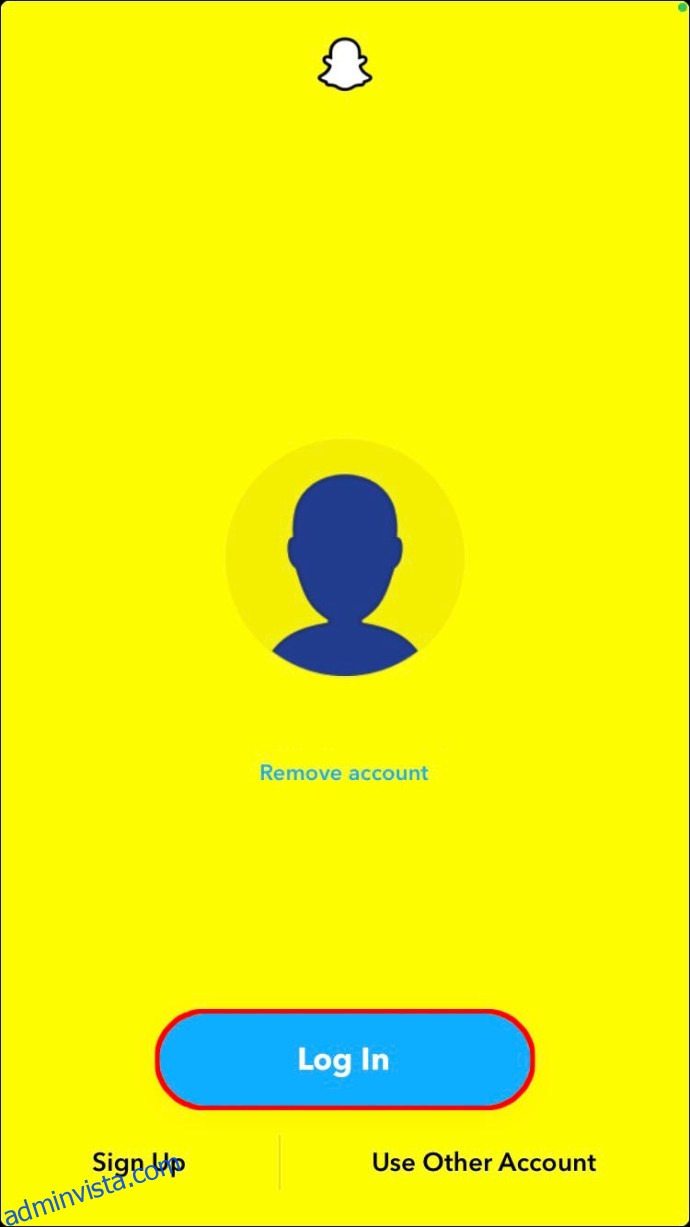
- Tryck på din profilbild i det övre vänstra hörnet.
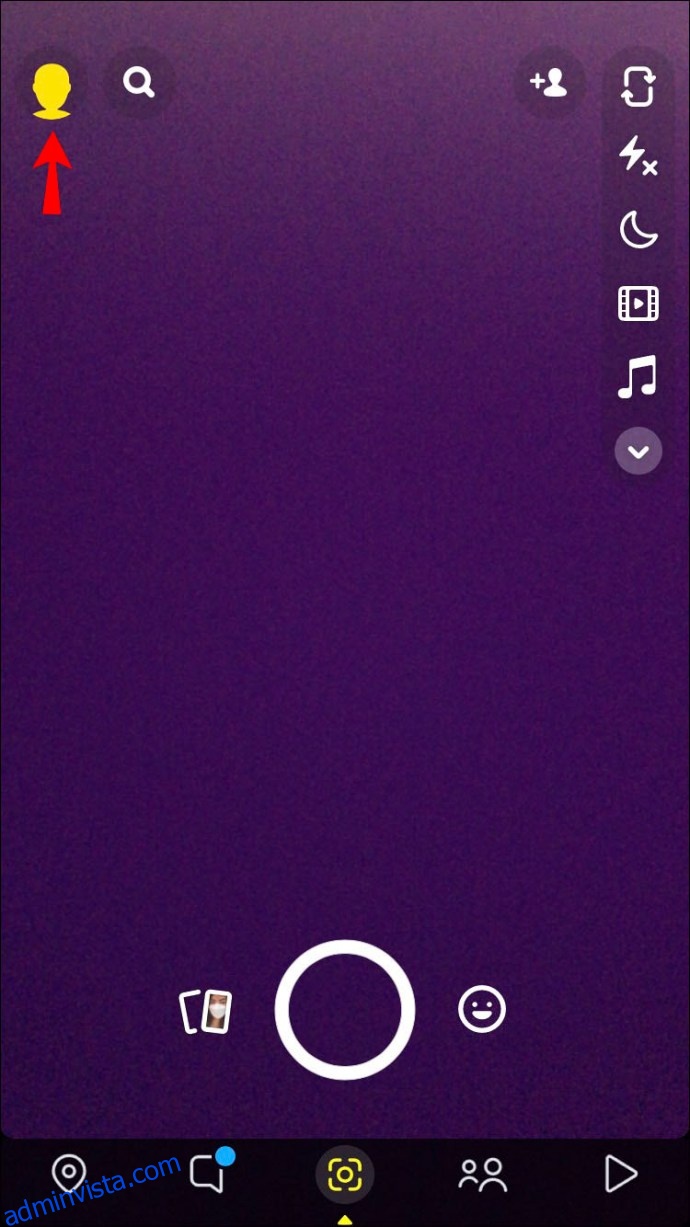
- Klicka på kugghjulsikonen (Inställningar) längst upp till höger.
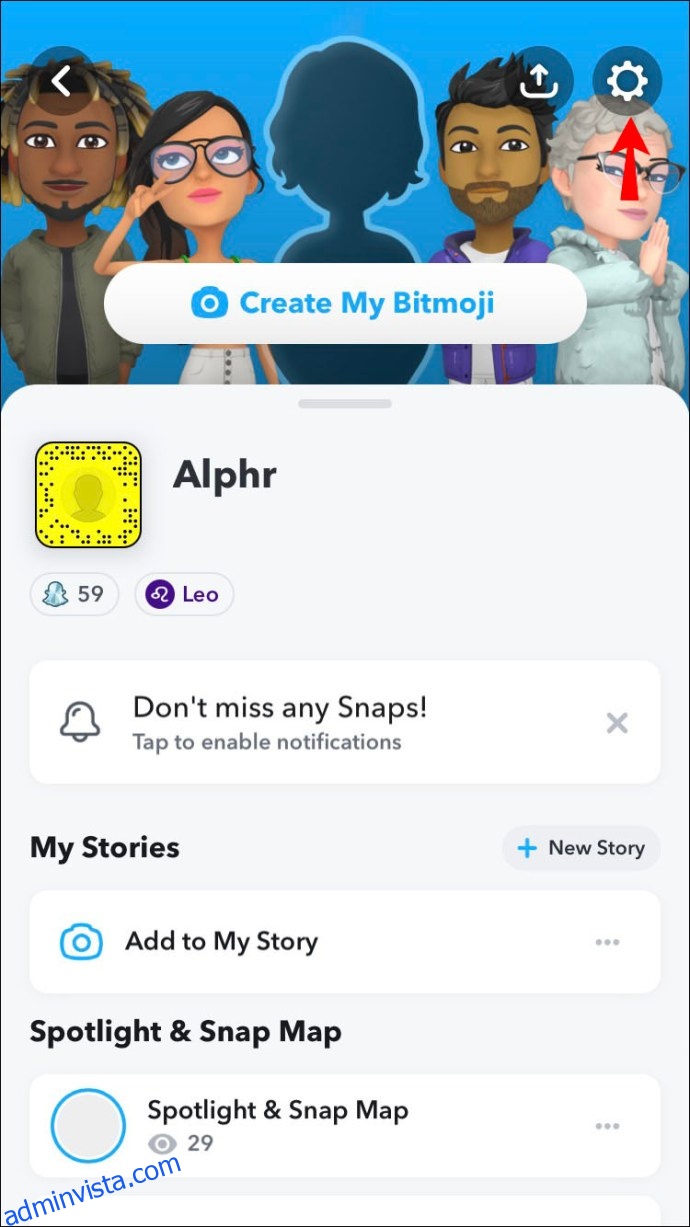
- Välj ”Lösenord”, som du hittar ungefär i mitten av skärmen.
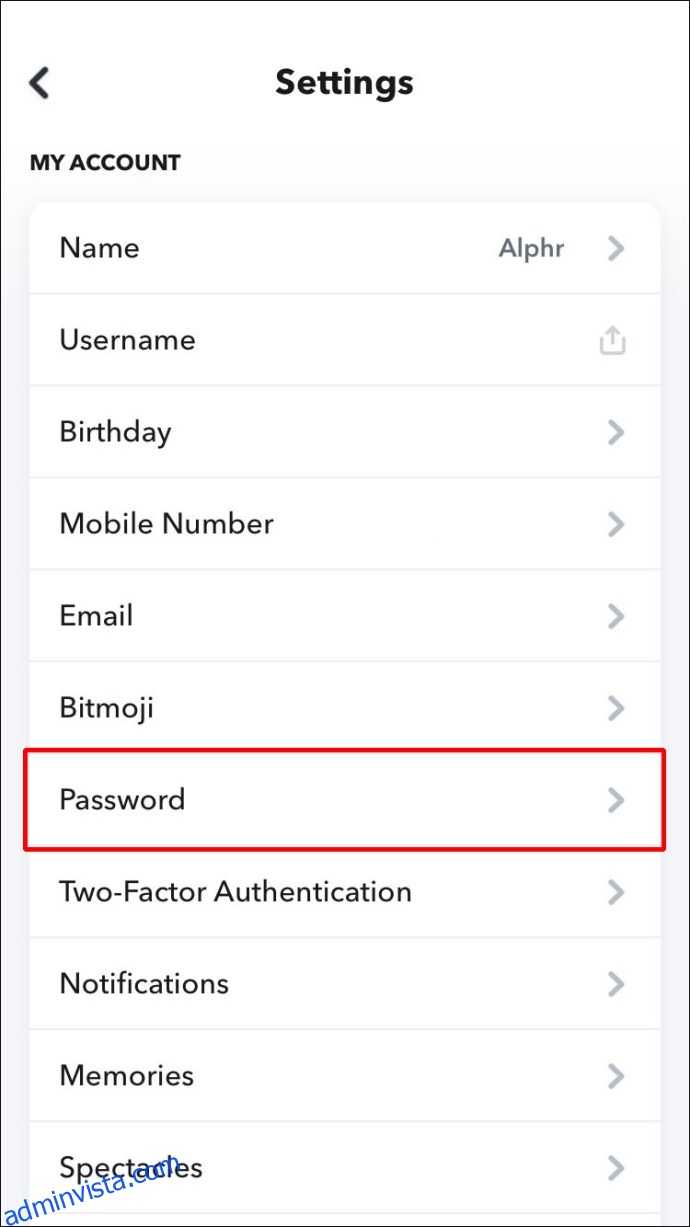
- I fältet ”Lösenord” anger du ditt befintliga lösenord.
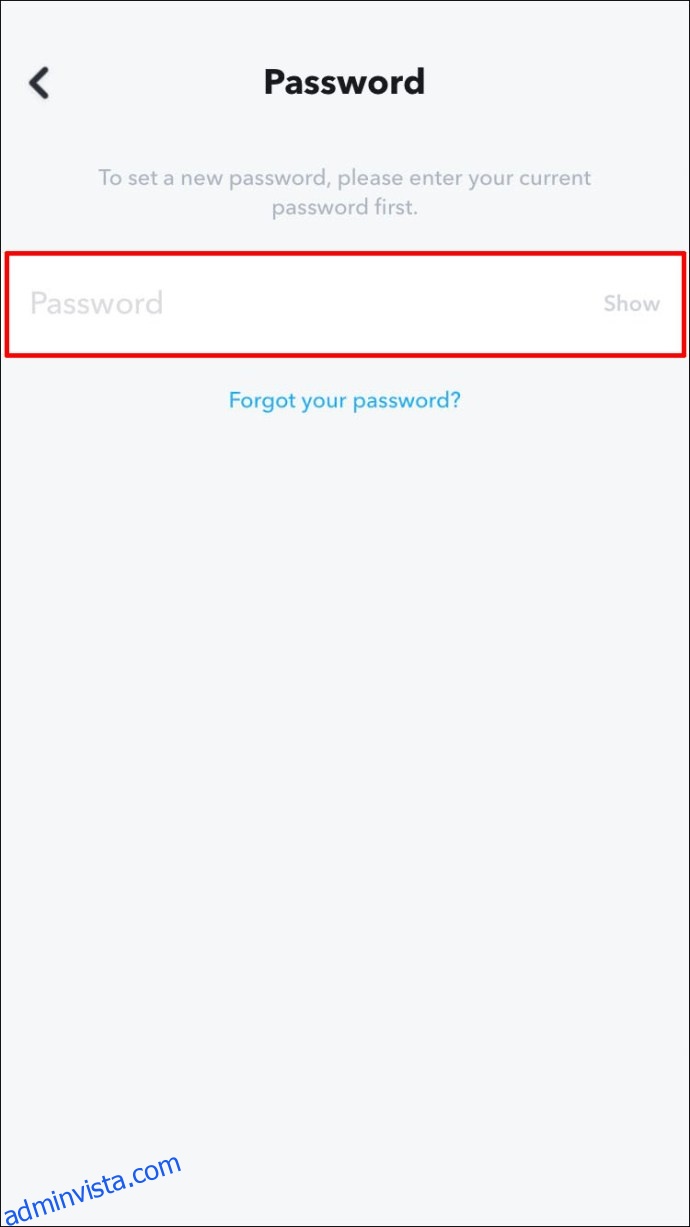
- Tryck på ”Fortsätt”.
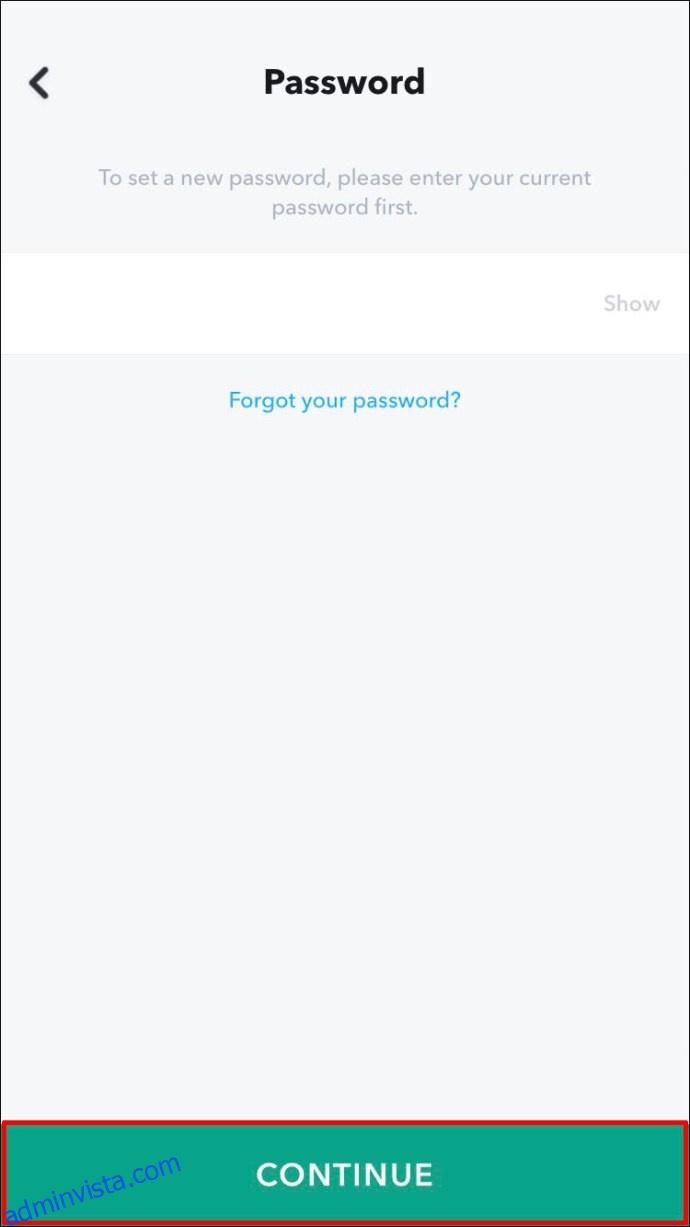
- På skärmen ”Nytt lösenord” anger du ditt nya lösenord, två gånger.
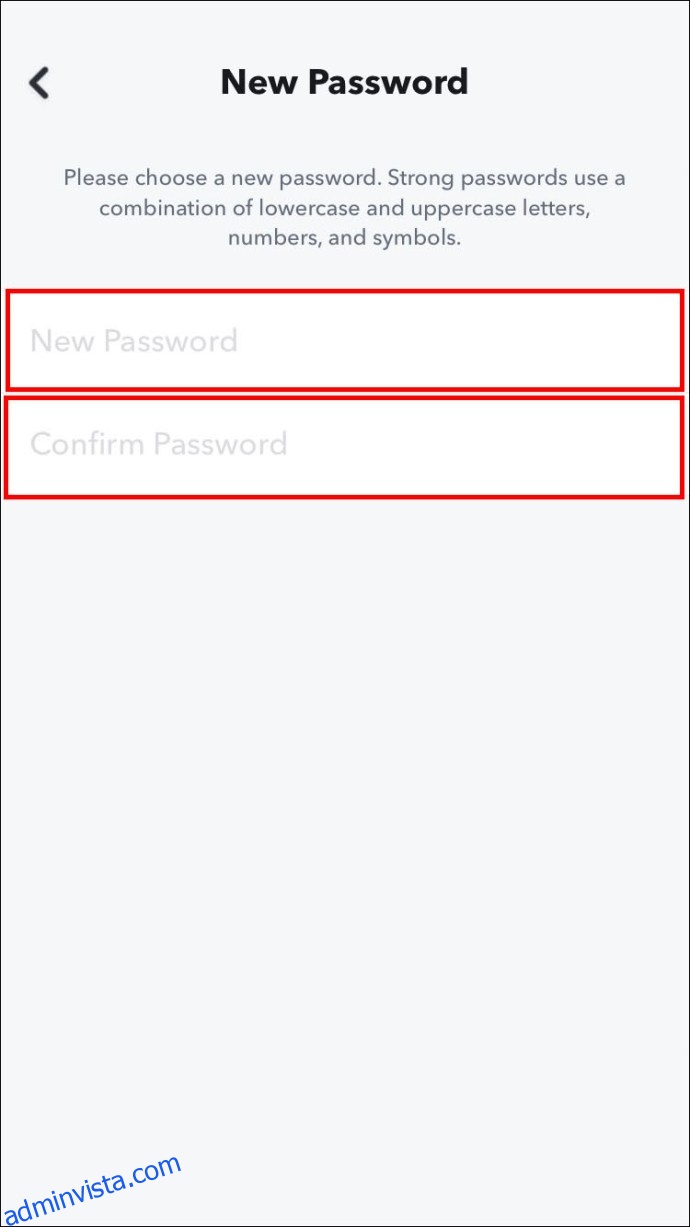
- Tryck på ”SPARA”.
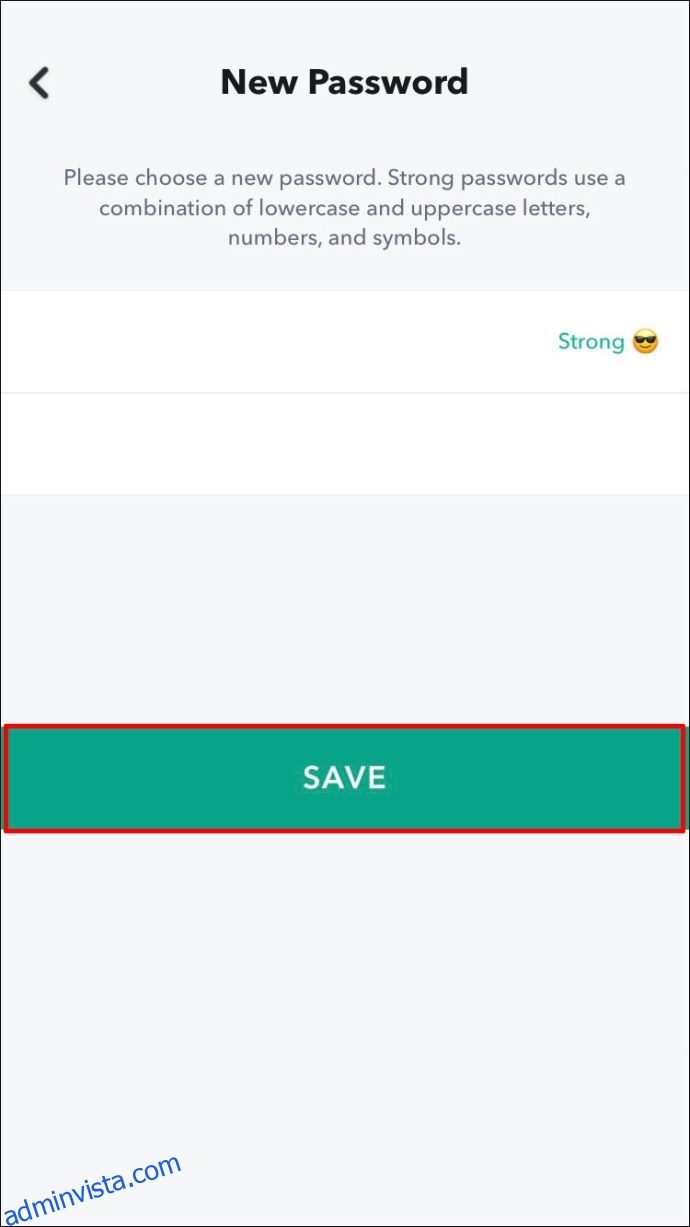
En bekräftelse visas när ditt lösenord har uppdaterats.
Återställa ett glömt lösenord
Om du har en verifierad e-postadress eller ett telefonnummer kopplat till ditt konto, kan du använda dessa för att återställa lösenordet. För att återställa det via e-post, gör så här från din iPhone:
- Starta Snapchat och tryck på ”Logga in”.
- Under textfältet ”LÖSENORD” trycker du på länken ”Har du glömt ditt lösenord?”.
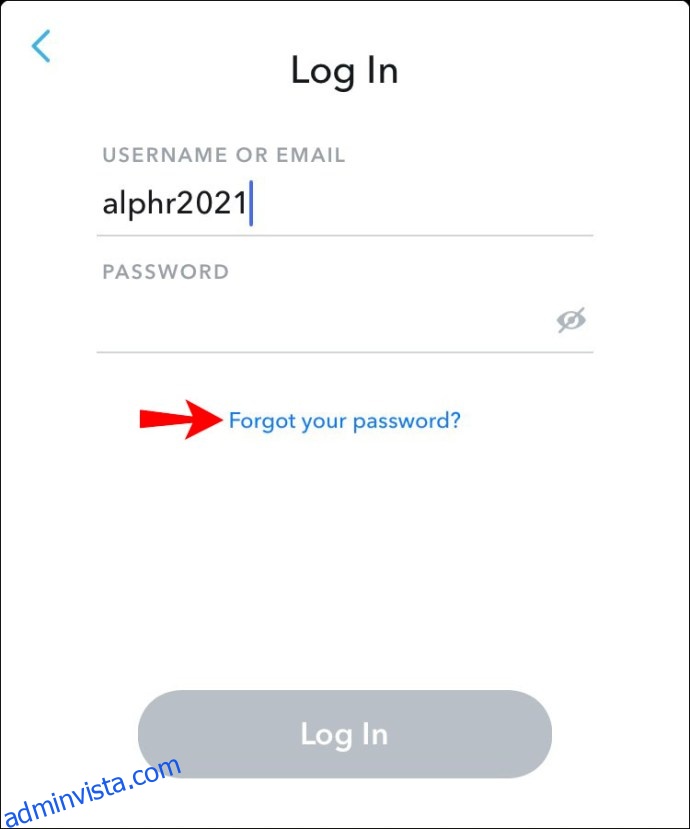
- Välj alternativet ”via e-post” för att återställa ditt lösenord.
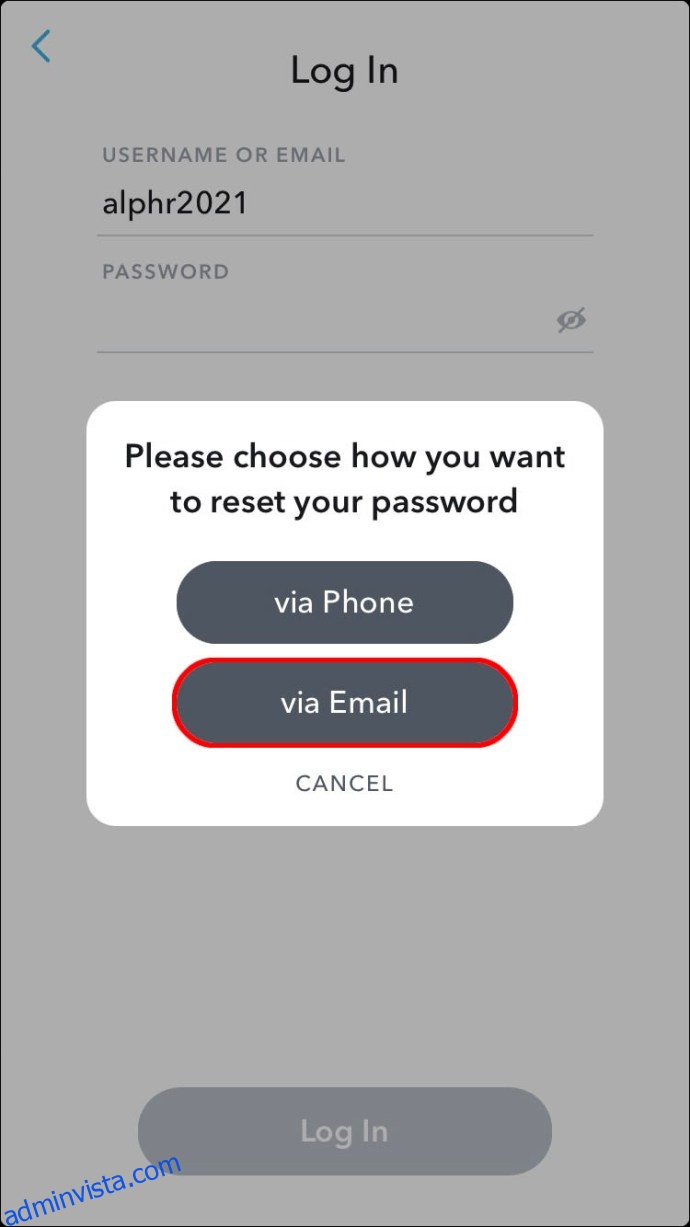
- En återställningslänk skickas till den e-postadress som är kopplad till ditt konto.
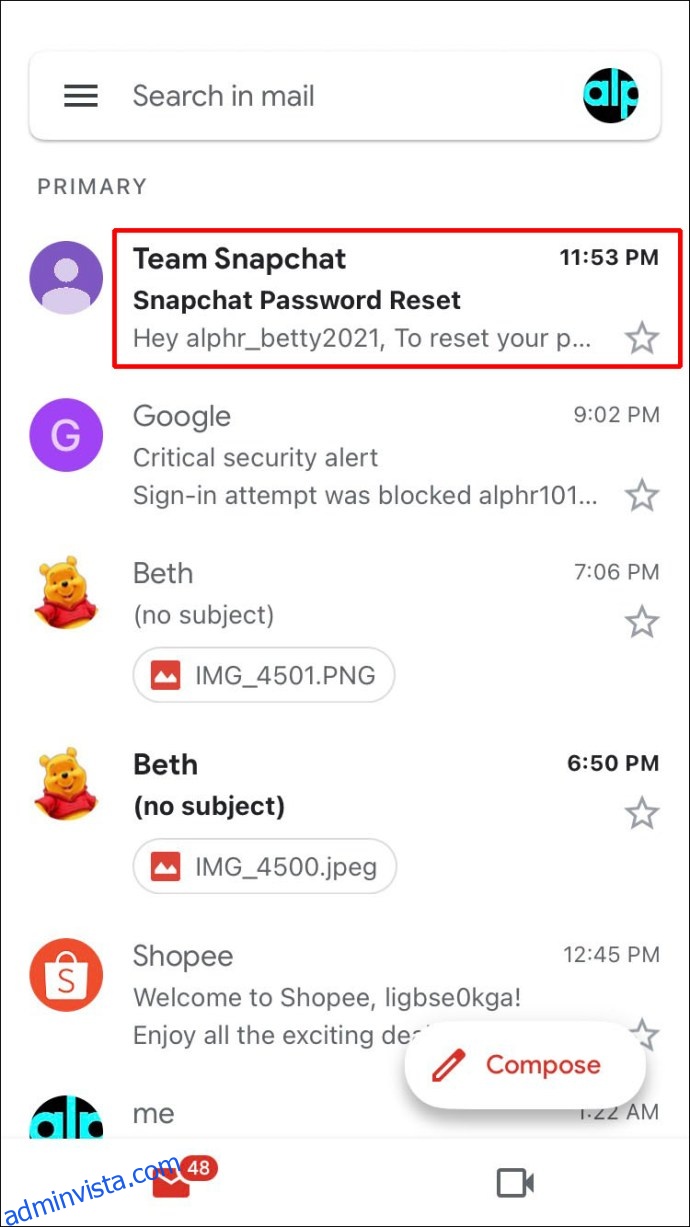
- Öppna e-postmeddelandet och tryck på länken, eller kopiera och klistra in den i din webbläsare.
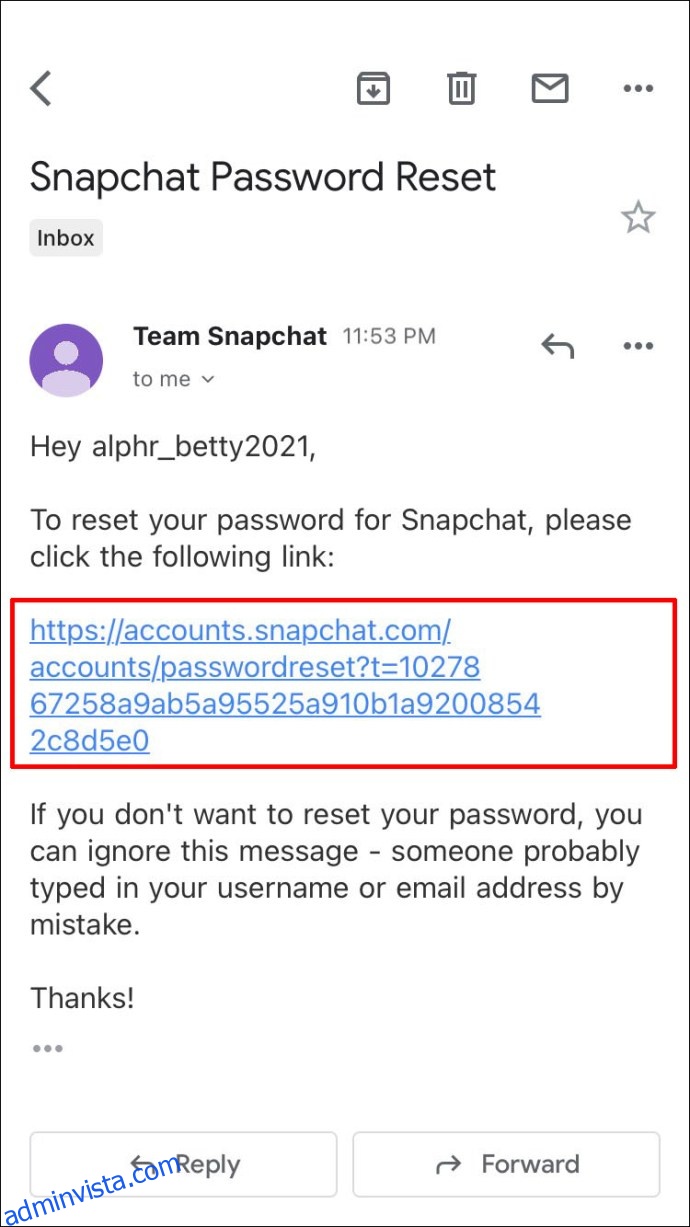
- Ange nu ditt nya lösenord.
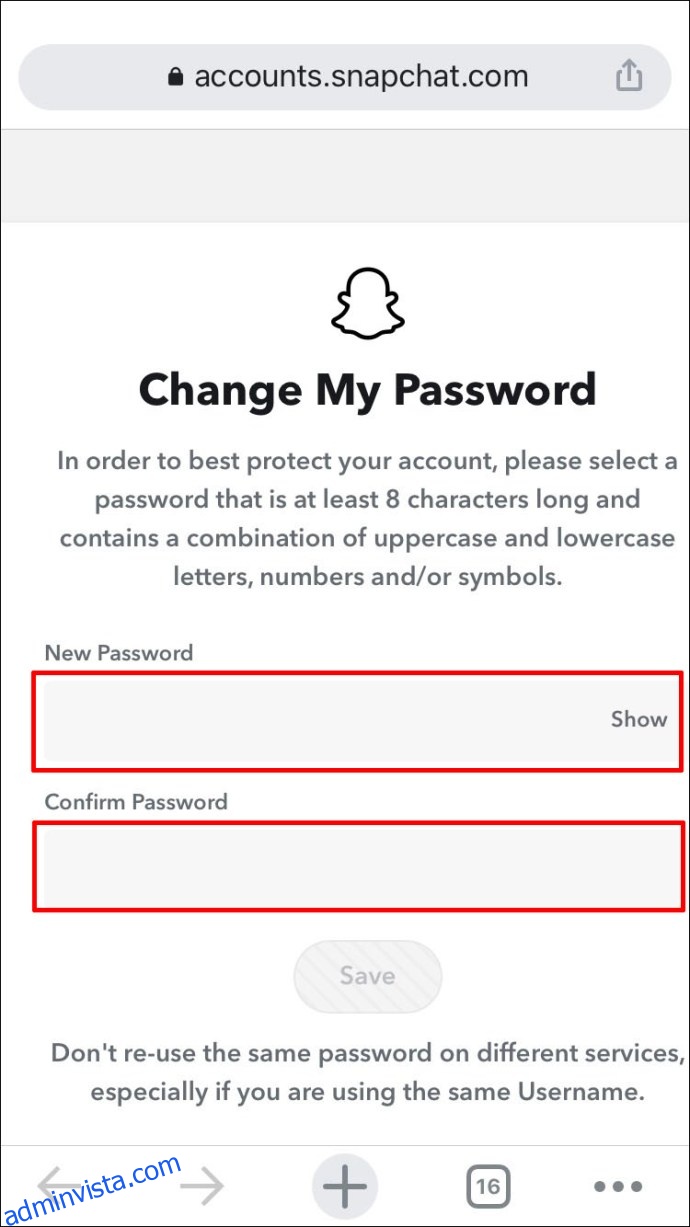
Följ dessa steg för att återställa ditt lösenord med textverifiering:
- Starta Snapchat och tryck på ”Logga in”.
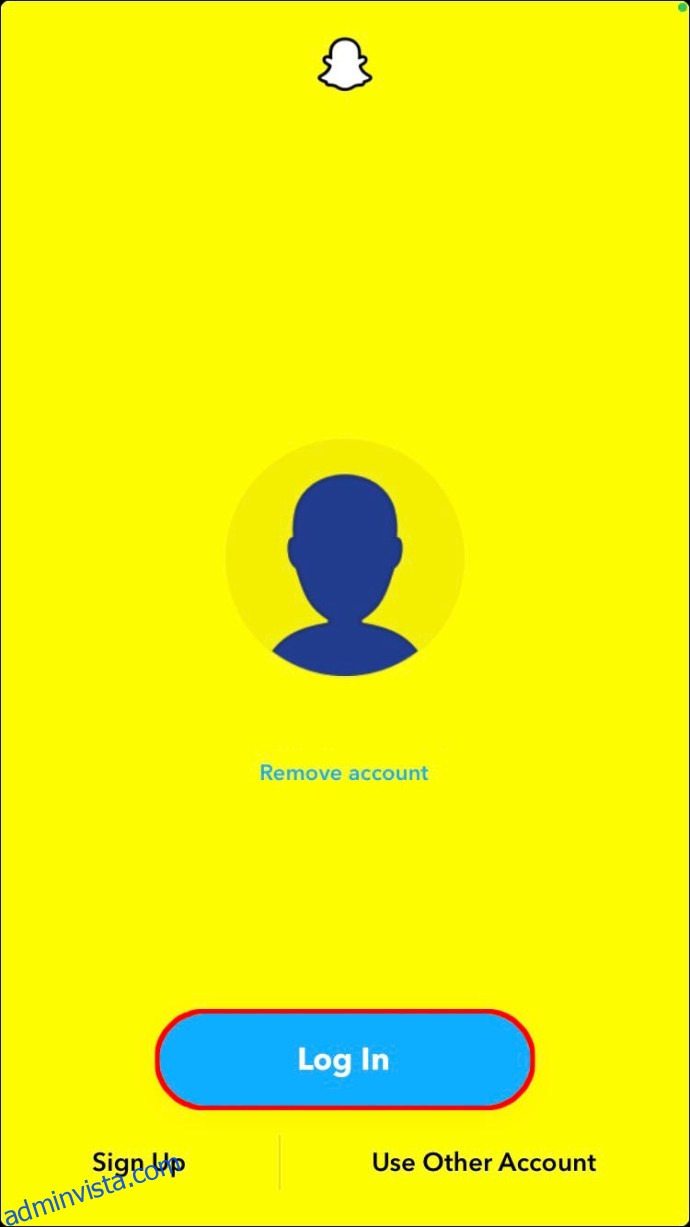
- Under fältet ”LÖSENORD”, tryck på ”Glömt ditt lösenord?”.
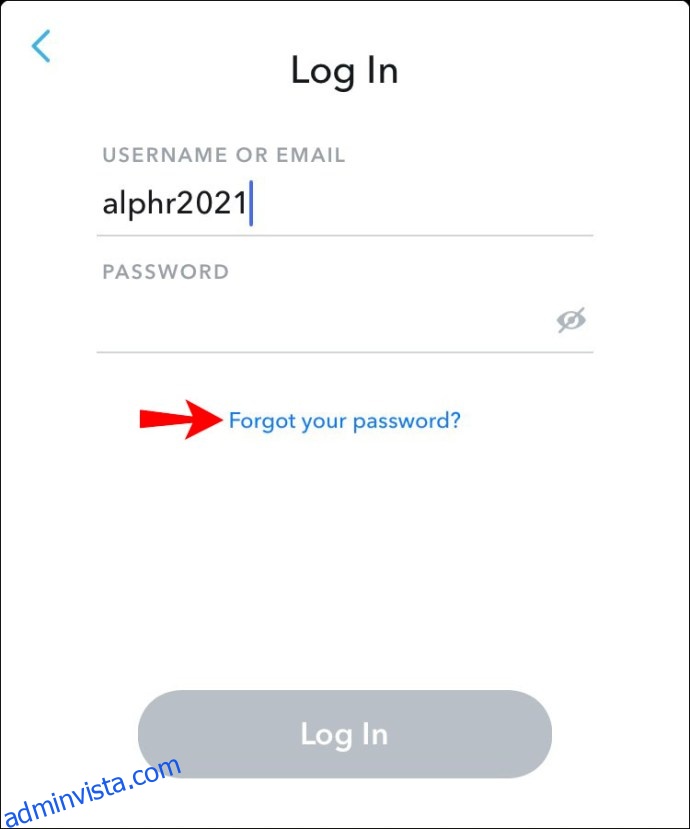
- För att återställa lösenordet, välj alternativet ”via telefon”.
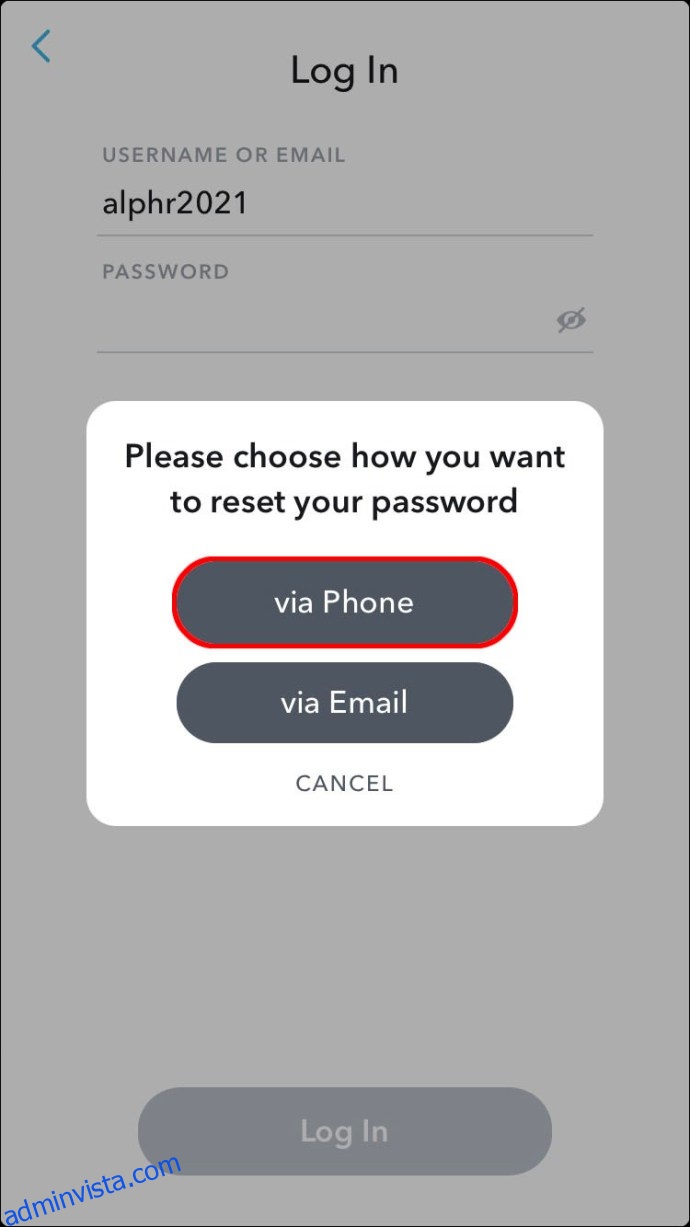
- Vänta på att verifieringskoden skickas till numret som är kopplat till ditt konto.
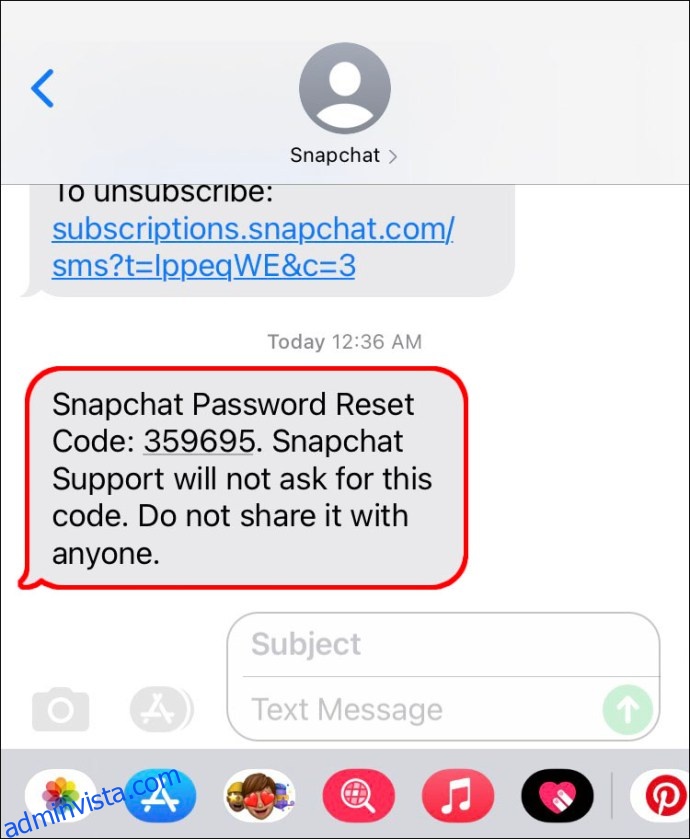
- Ange verifieringskoden och tryck sedan på ”Fortsätt”.
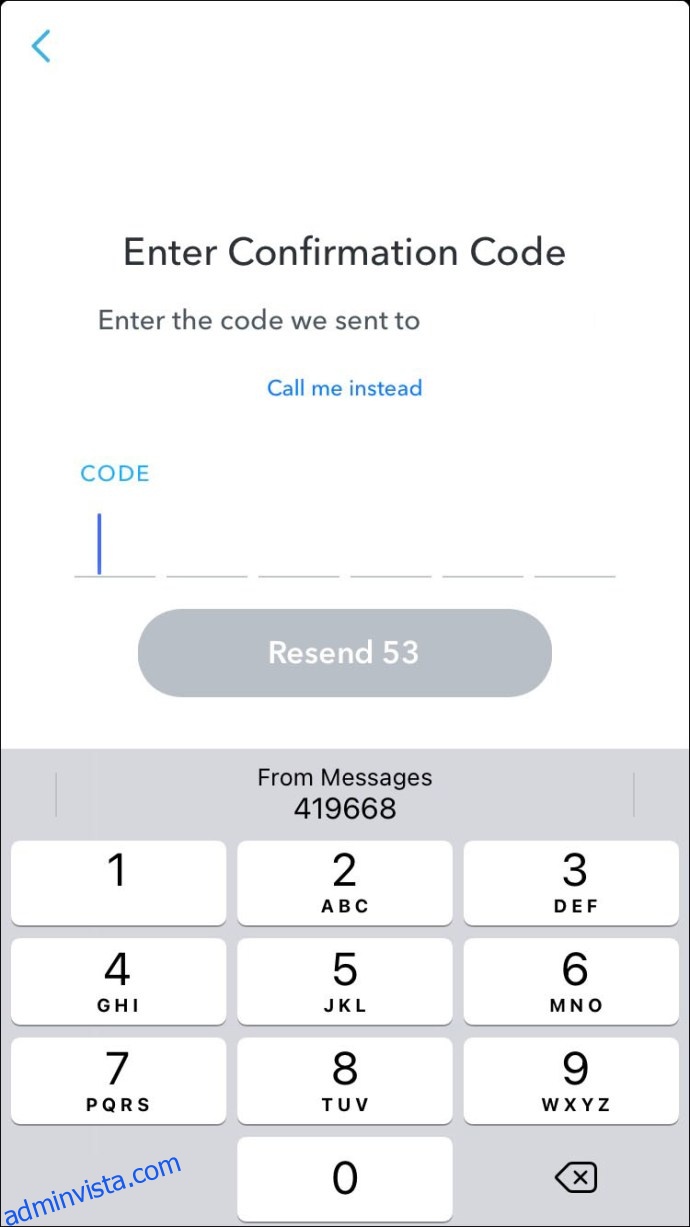
- Ange ett nytt lösenord.
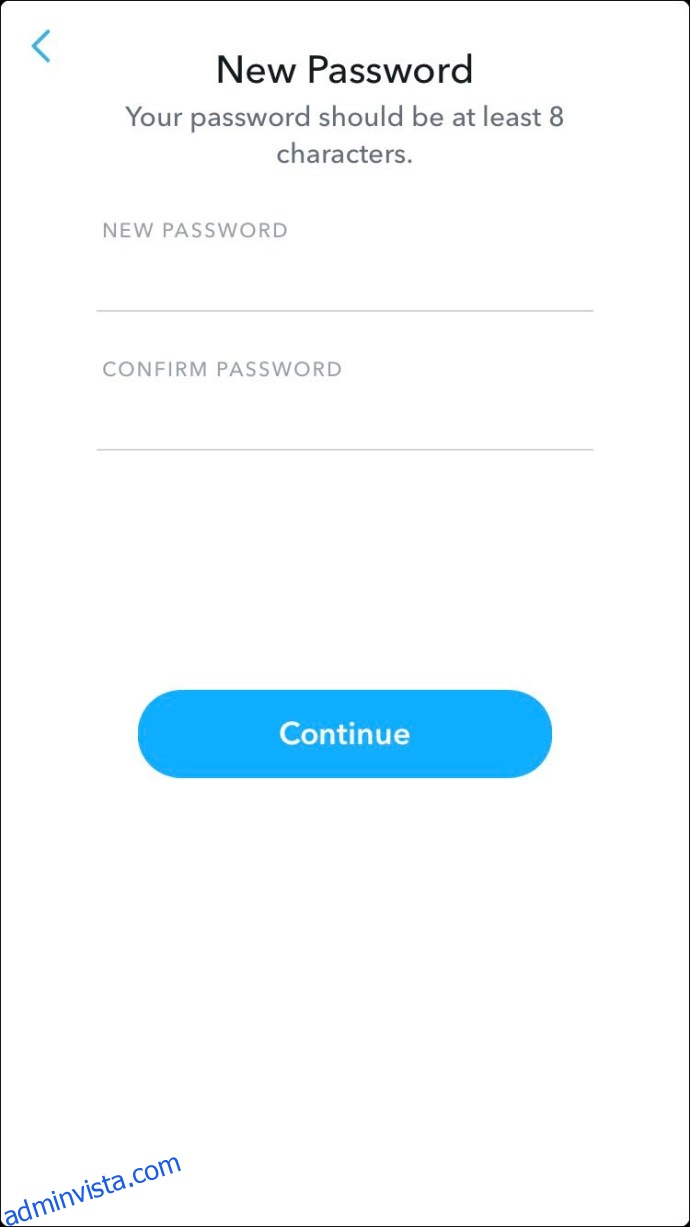
Ändra ditt Snapchat-lösenord på Android
Här beskrivs hur du uppdaterar ditt nuvarande lösenord på en Android-enhet:
- Logga in på ditt Snapchat-konto.
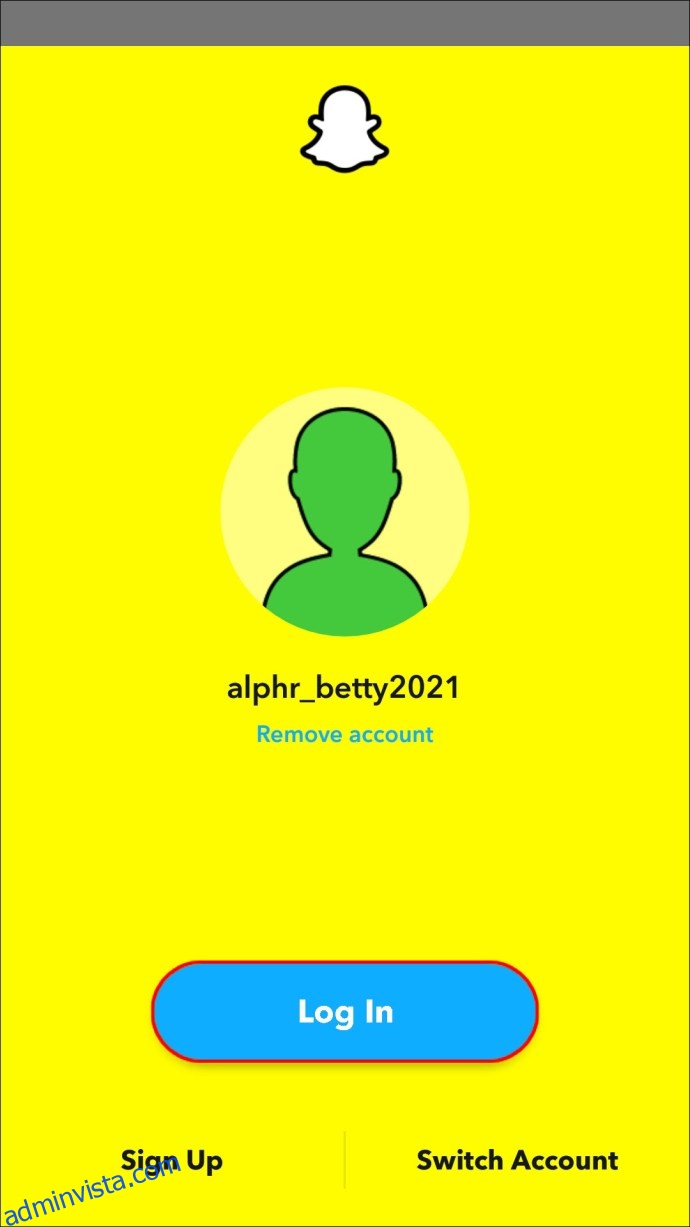
- Tryck på din profilbild i det övre vänstra hörnet.

- Klicka på inställningsikonen (kugghjulet) längst upp till höger.
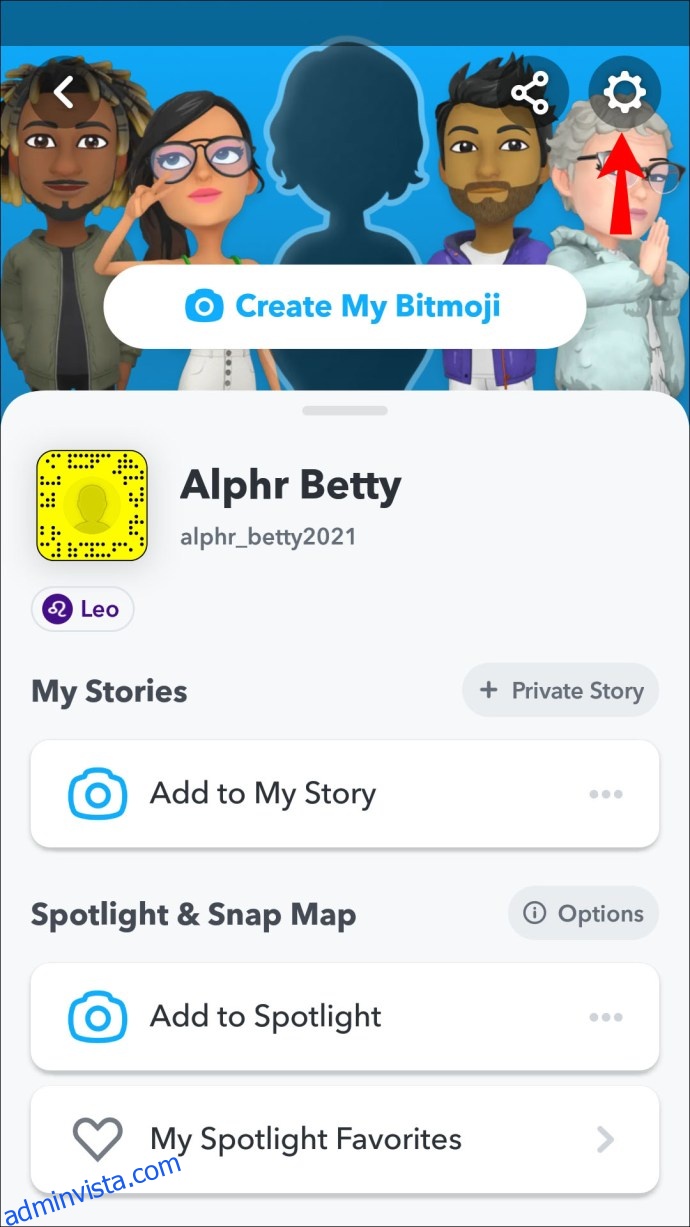
- Tryck på ”Lösenord” mitt på skärmen.
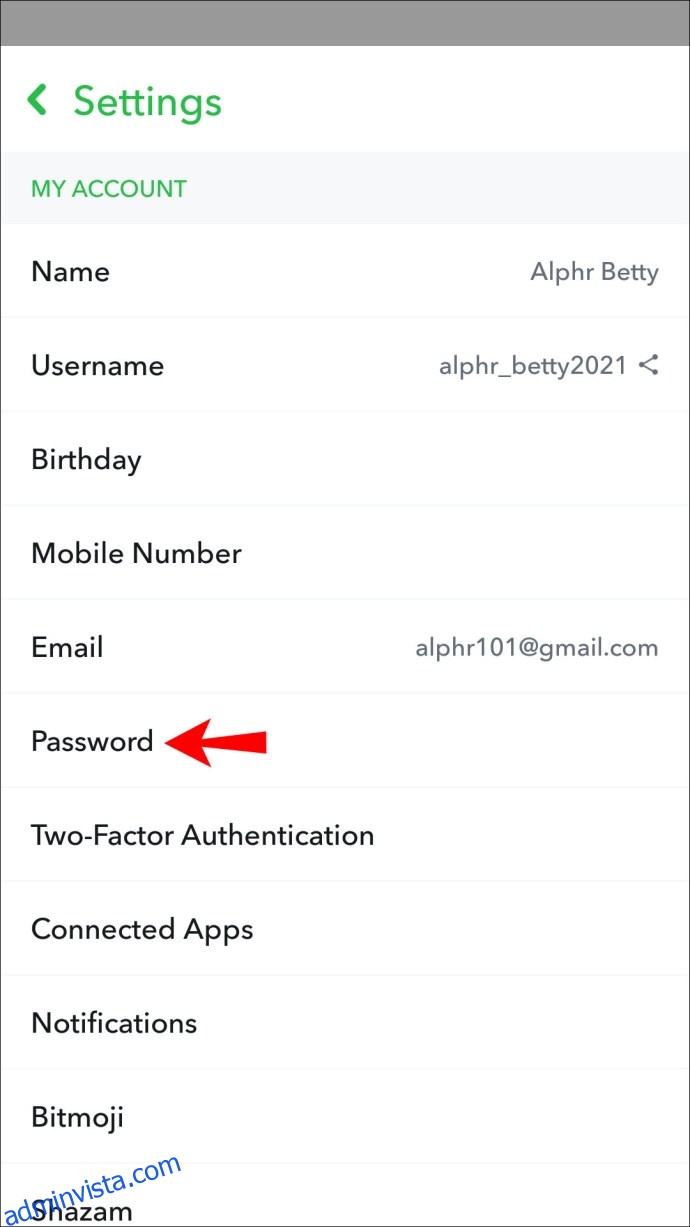
- I fältet ”Lösenord” anger du ditt nuvarande lösenord.
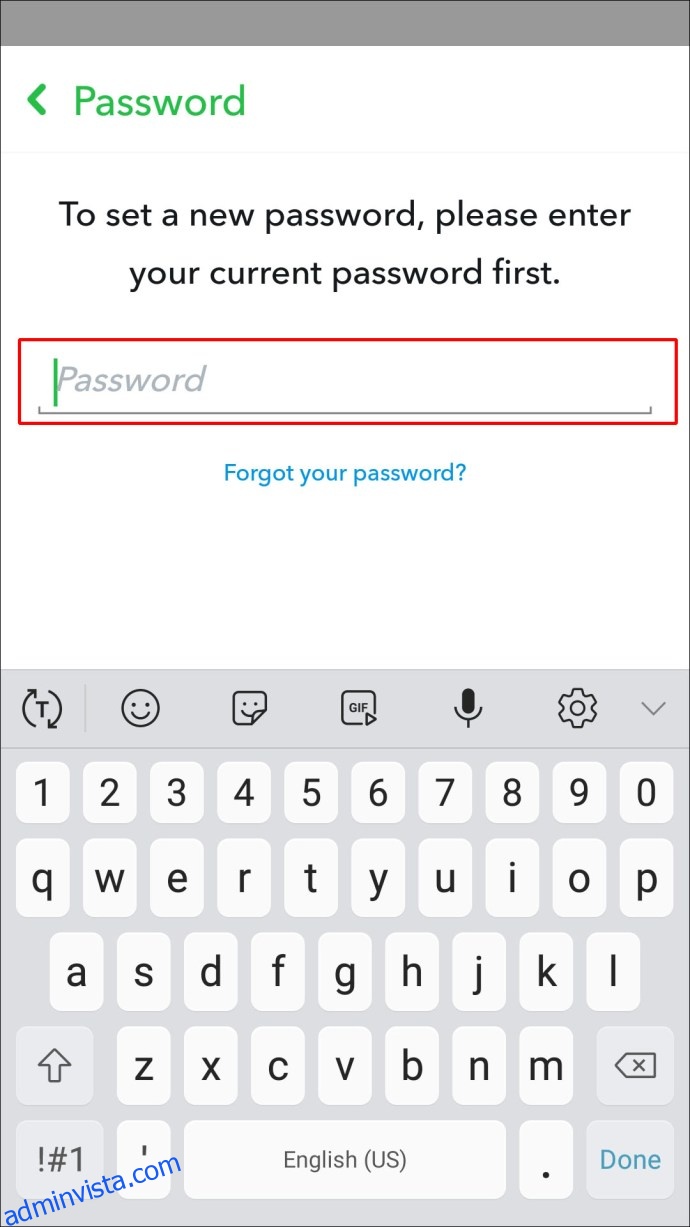
- Tryck på ”Fortsätt”.
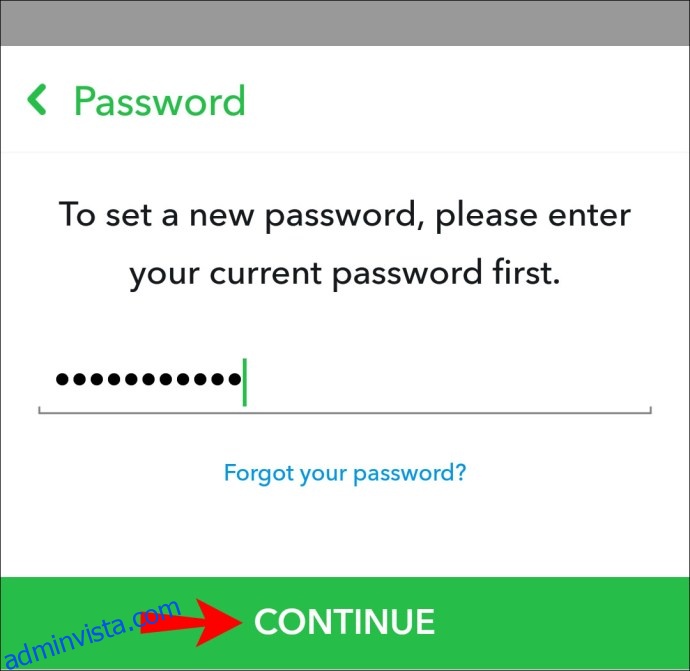
- Ange nu ditt nya lösenord två gånger och tryck sedan på ”SPARA”.
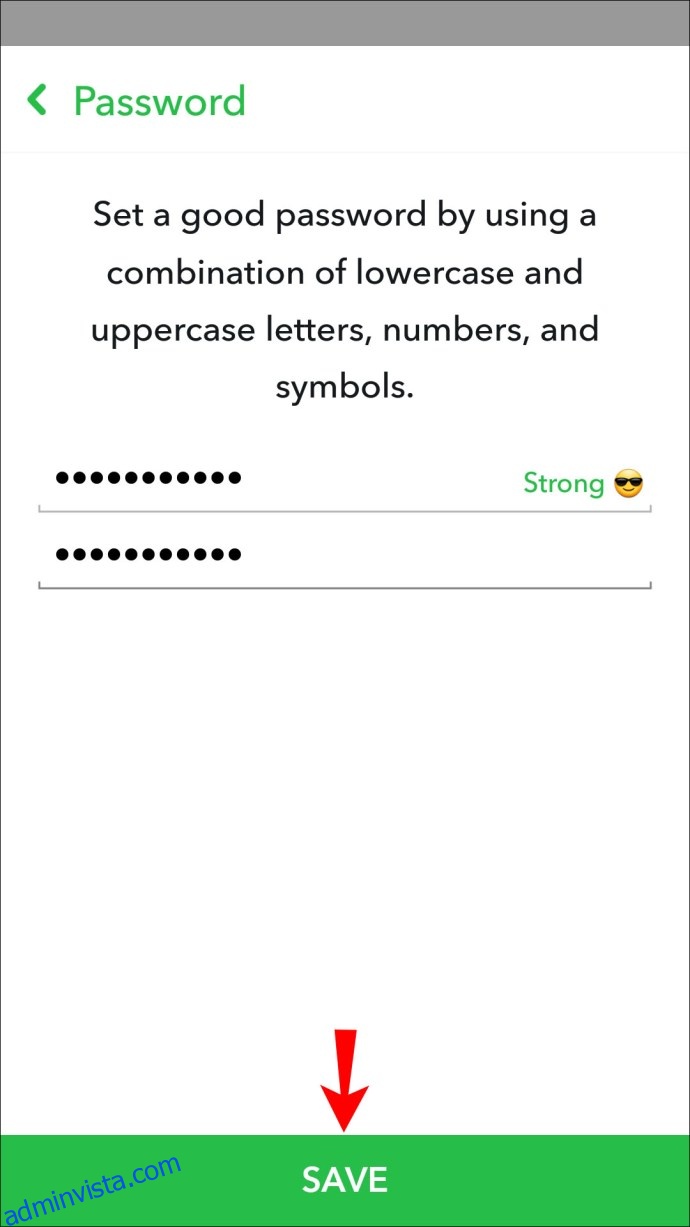
Återställa ett glömt lösenord
Om du har ett verifierat telefonnummer och en e-postadress kopplad till ditt konto, kan du använda båda metoderna för att återställa lösenordet.
Följ dessa steg för att återställa lösenordet med e-postverifiering från din Android-enhet:
- Starta Snapchat och välj ”Logga in”.
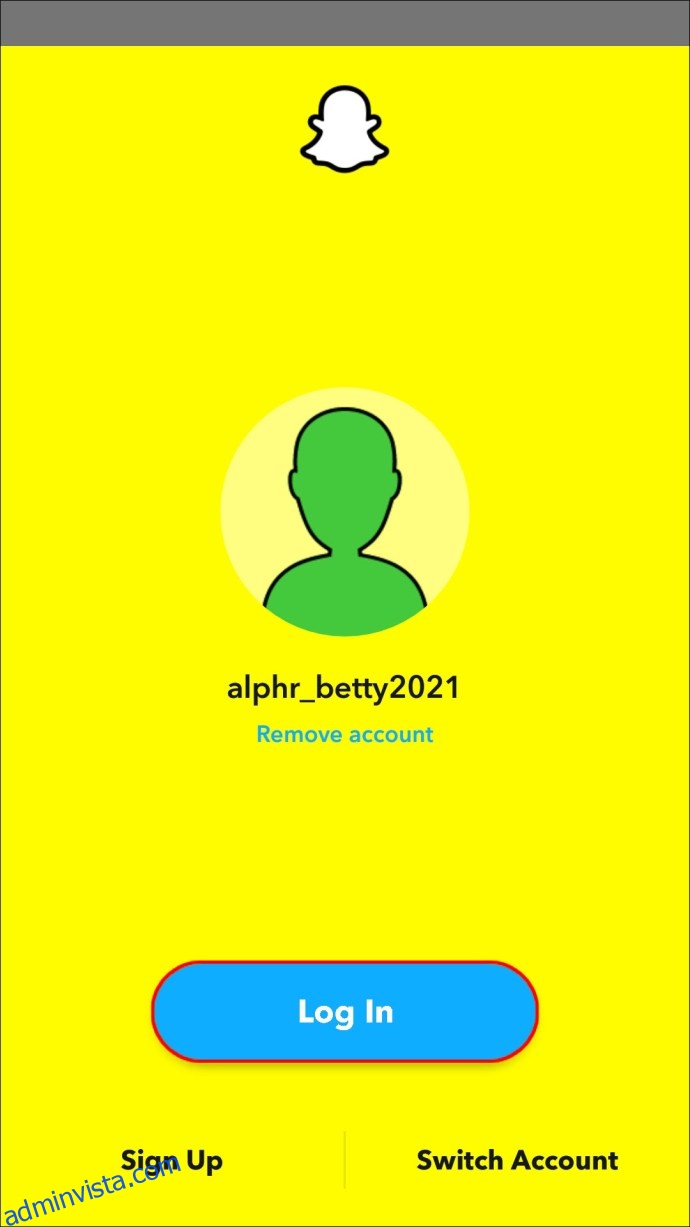
- Klicka på ”Glömt ditt lösenord?” under fältet ”LÖSENORD”.
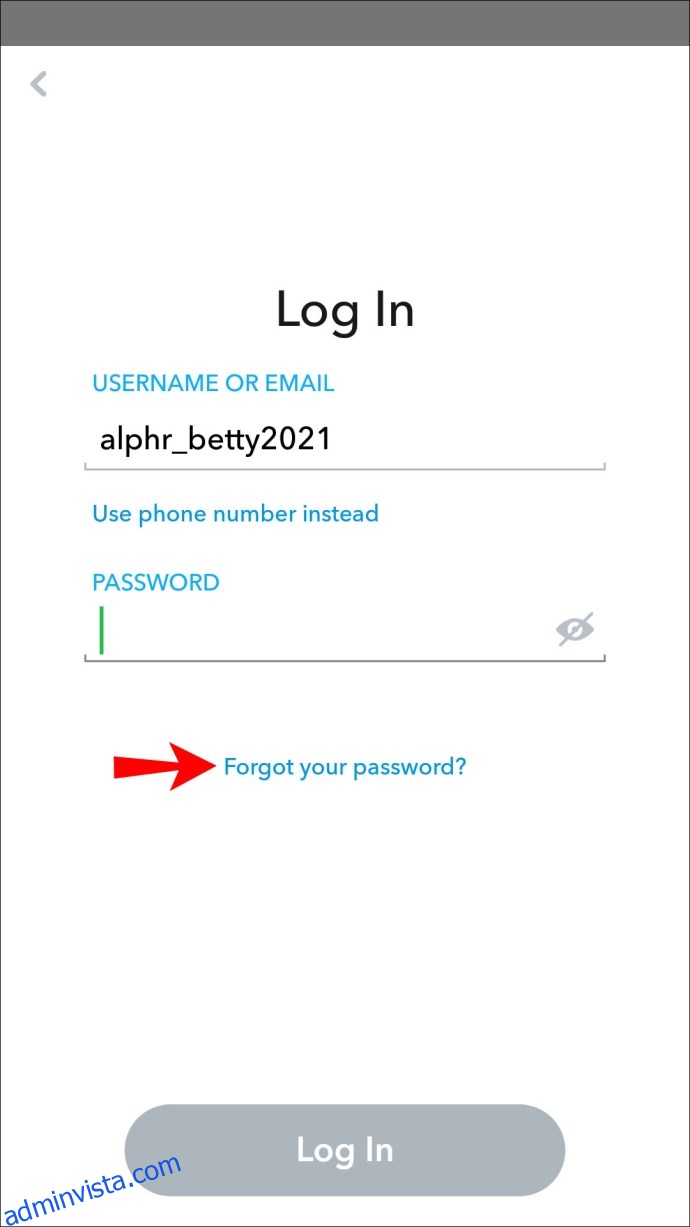
- Välj metoden ”via e-post” för att återställa lösenordet.
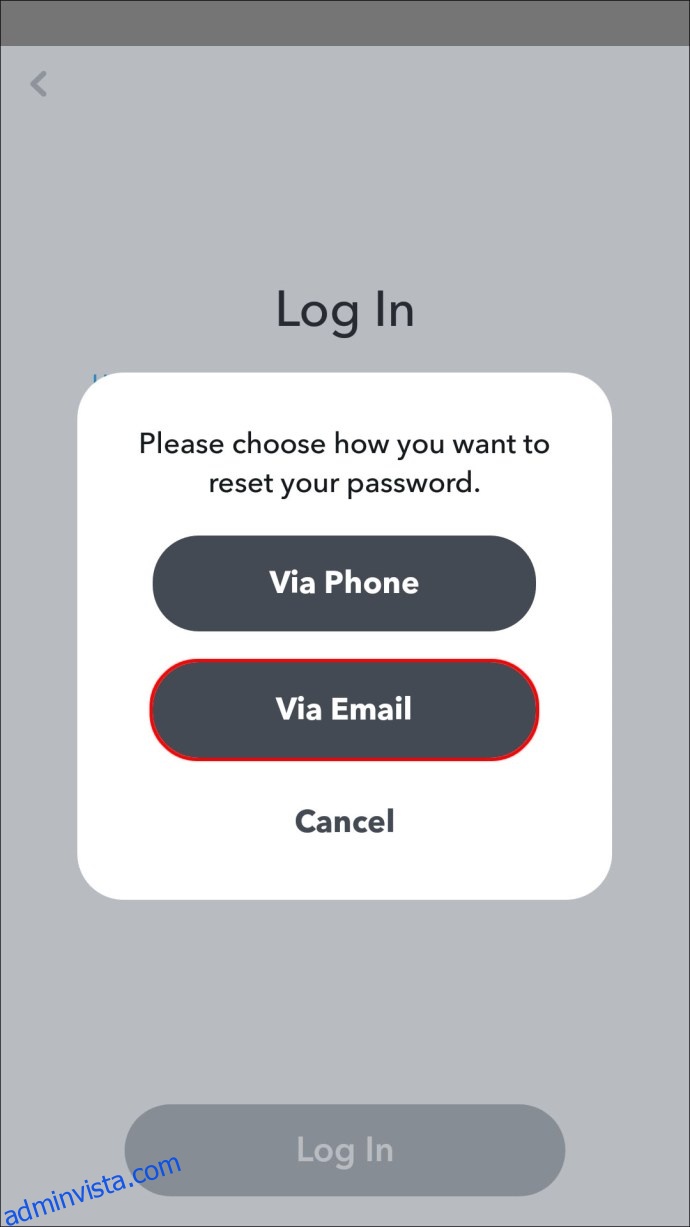
- En återställningslänk skickas till e-postadressen som är länkad till ditt konto.
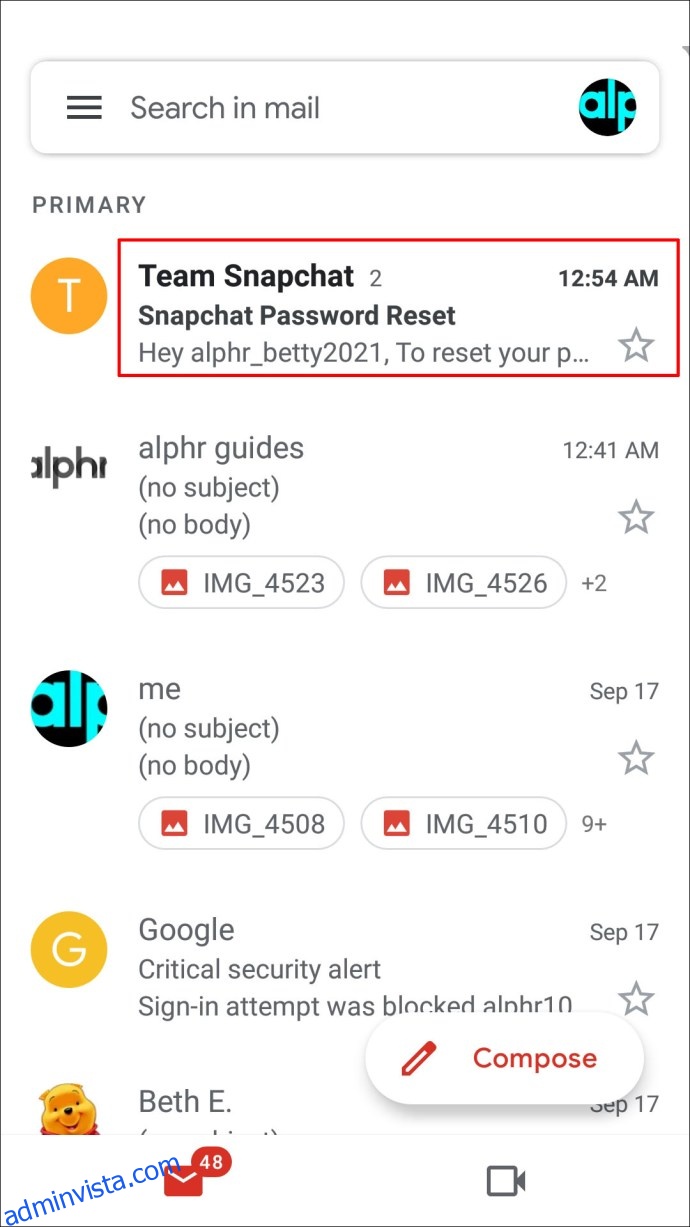
- Öppna e-postmeddelandet och tryck på länken, eller kopiera och klistra in länken i din webbläsare.
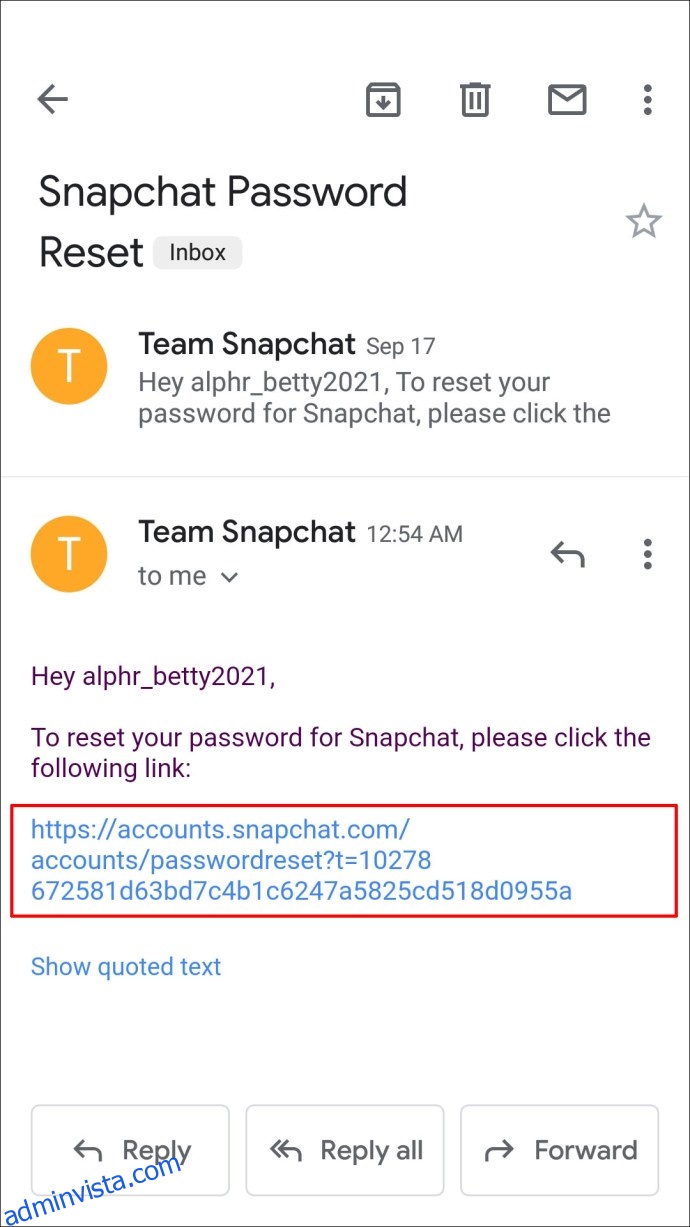
- Ange nu ett nytt lösenord.
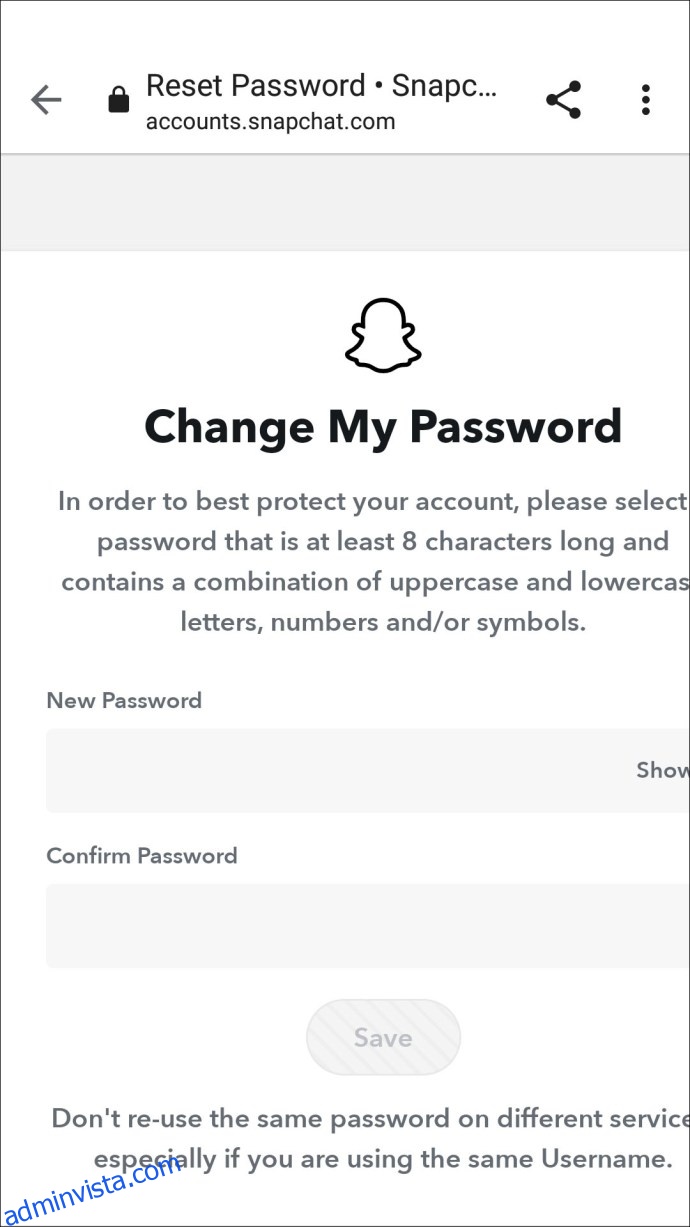
För att återställa lösenordet med textverifiering, gör så här:
- Starta Snapchat och tryck på ”Logga in”.
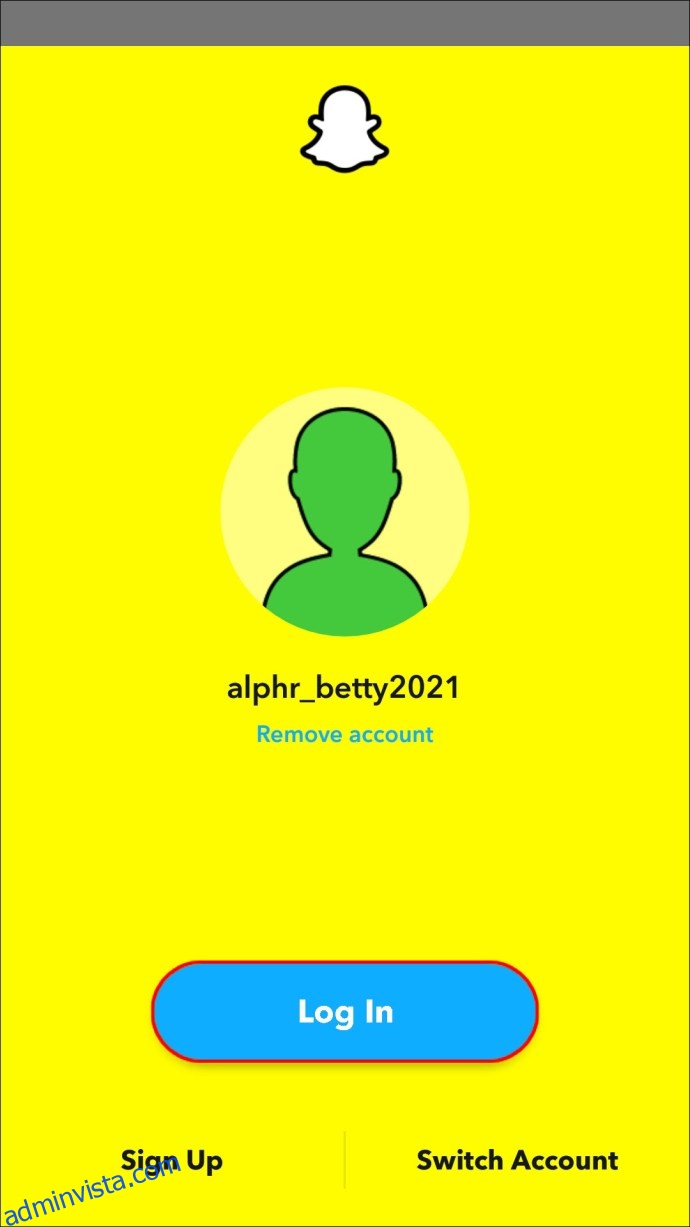
- Under fältet ”LÖSENORD” trycker du på ”Har du glömt ditt lösenord?”.
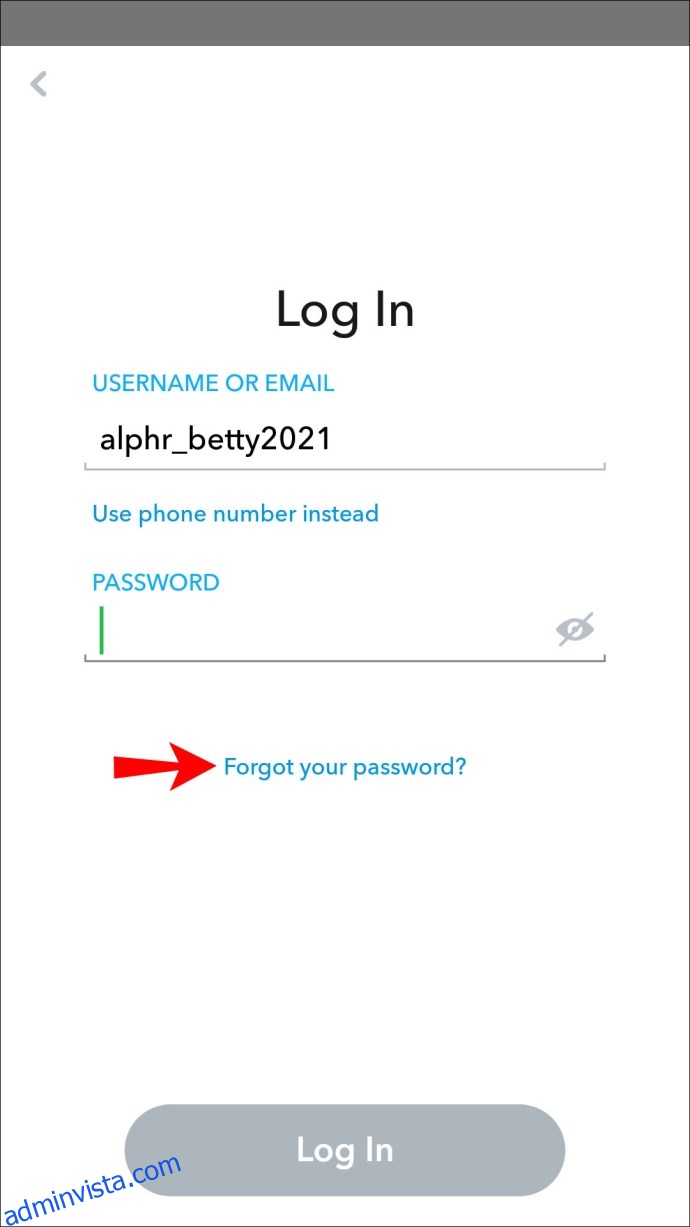
- För att återställa lösenordet, tryck på alternativet ”via telefon”.
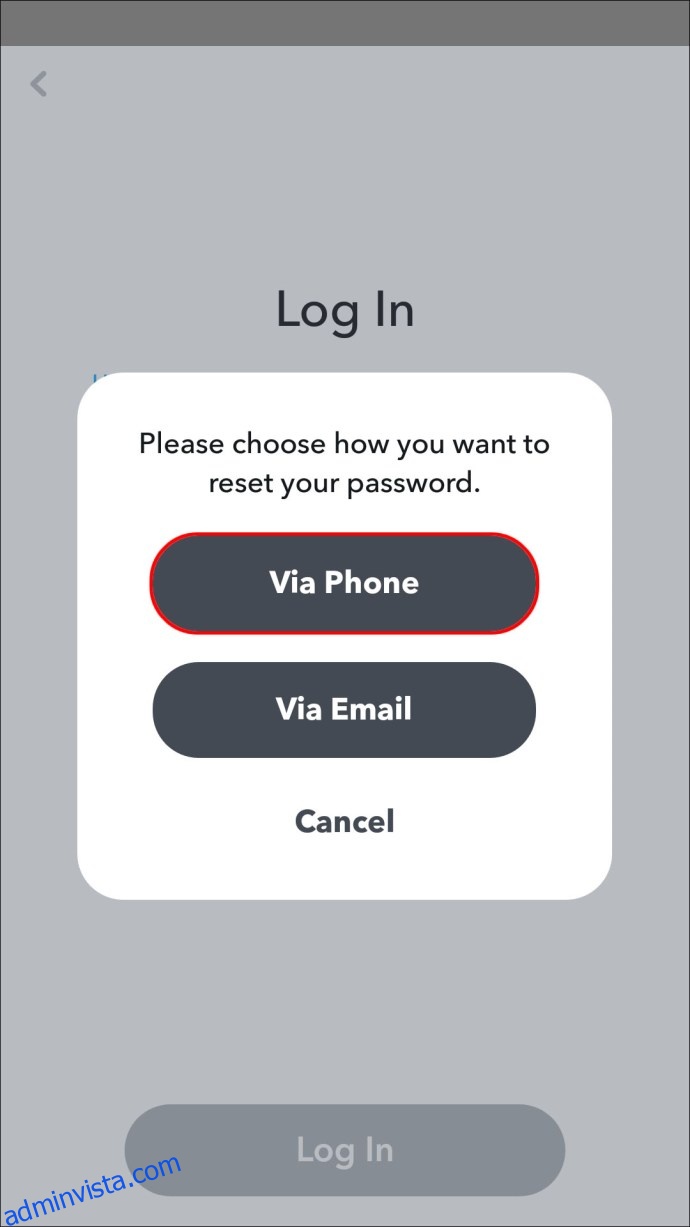
- Vänta på att verifieringskoden skickas till numret som är kopplat till ditt konto.
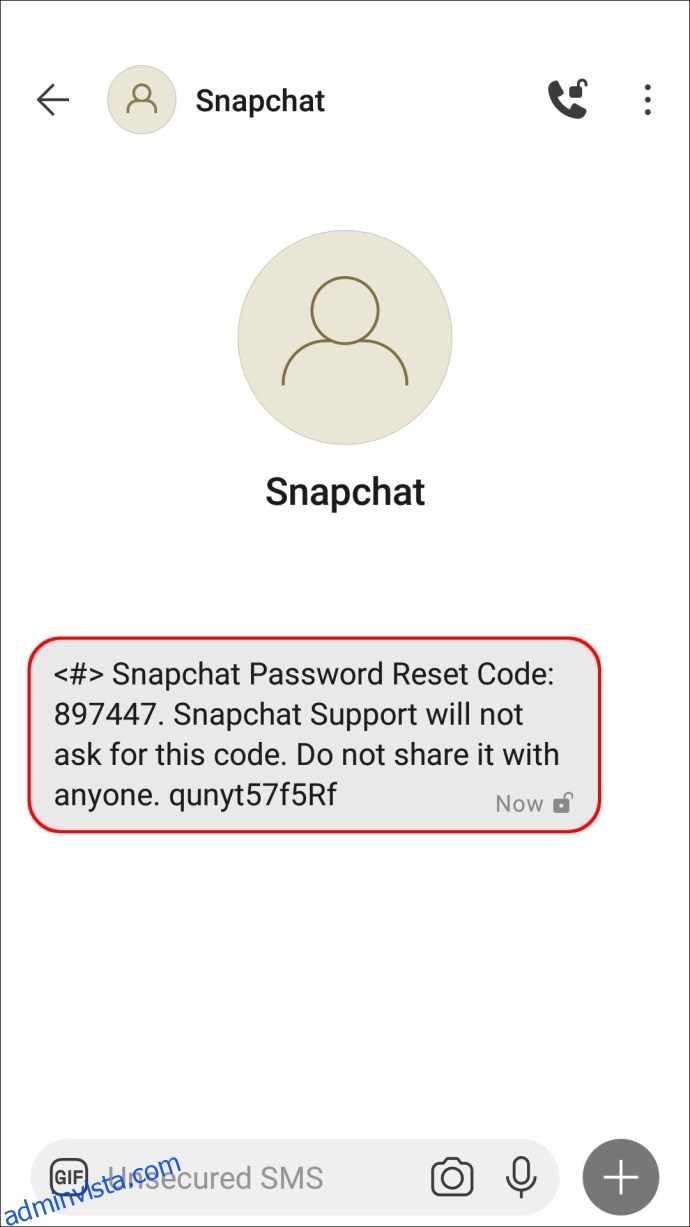
- Ange koden och tryck sedan på ”Fortsätt”.
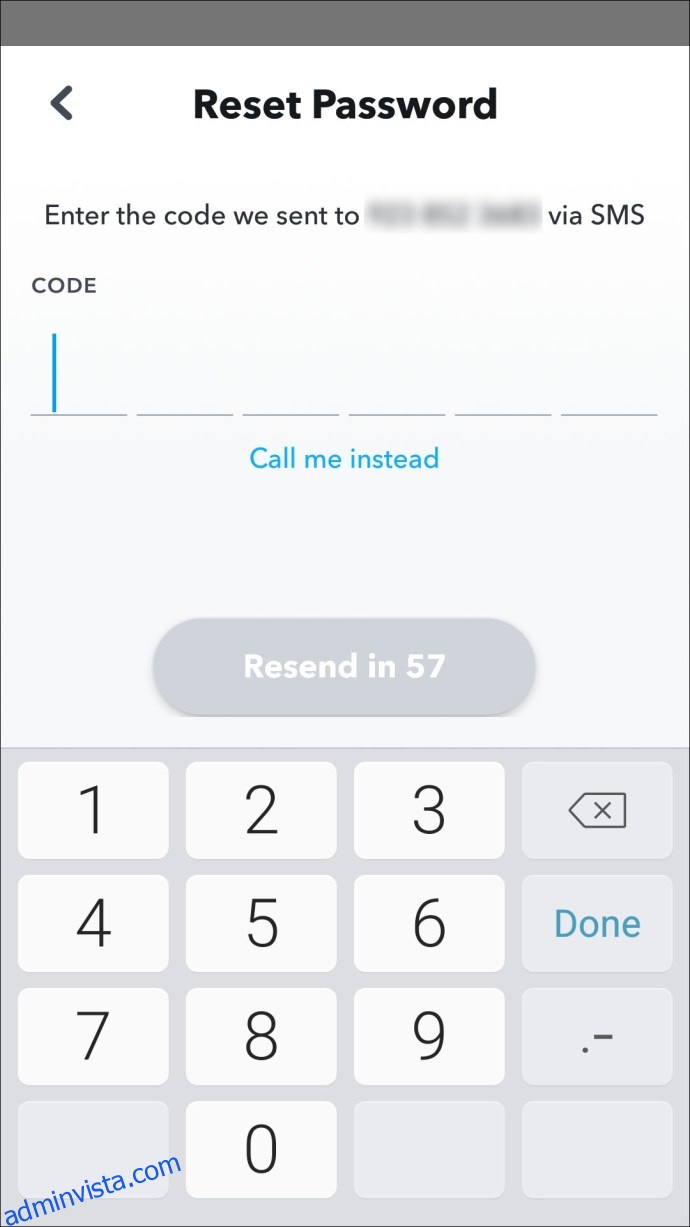
- Ange ditt nya lösenord.
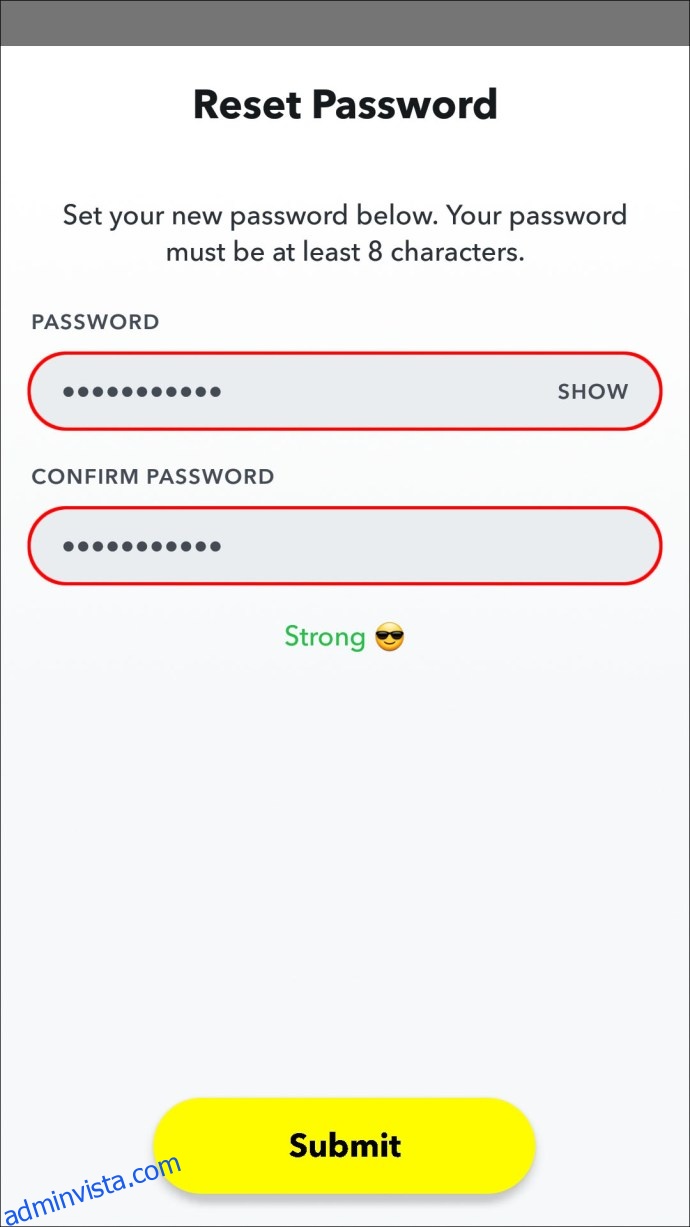
Ändra Snapchat-lösenord utan e-poståtkomst
Om du inte har en e-postadress kopplad till ditt Snapchat-konto, kan du använda SMS-verifiering för att återställa lösenordet. Så här gör du det med en iPhone eller Android:
- Öppna appen och tryck på ”Logga in”.
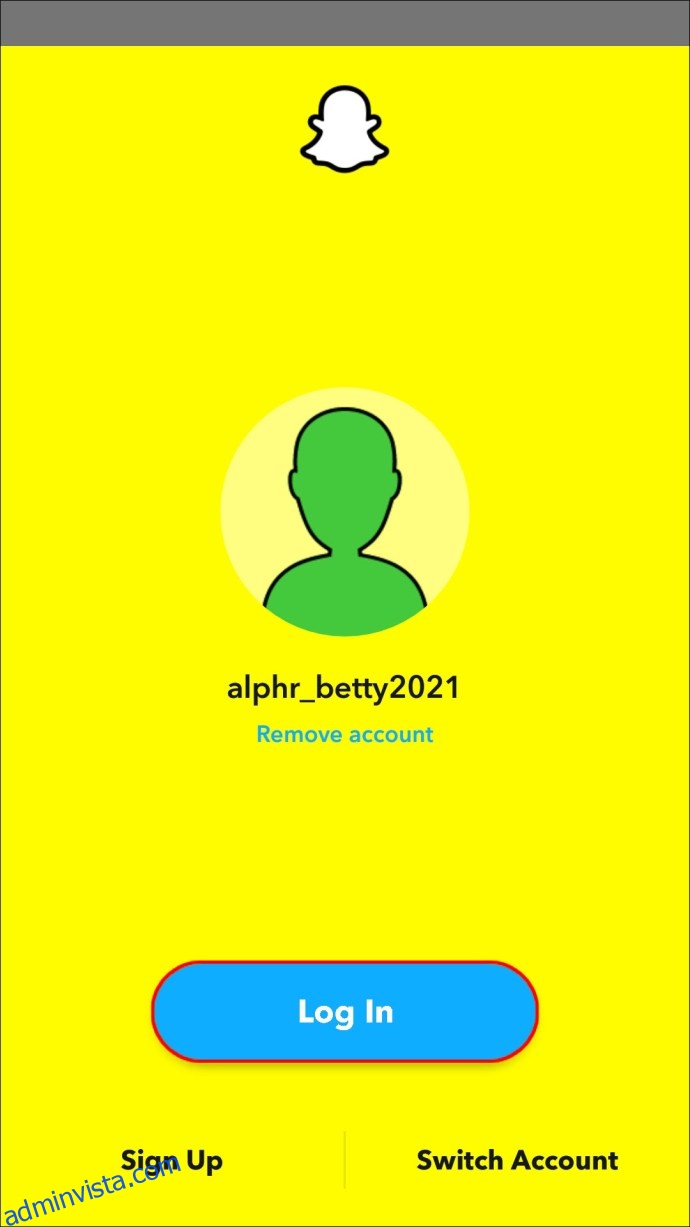
- Under textrutan ”LÖSENORD” trycker du på ”Glömt ditt lösenord?”.
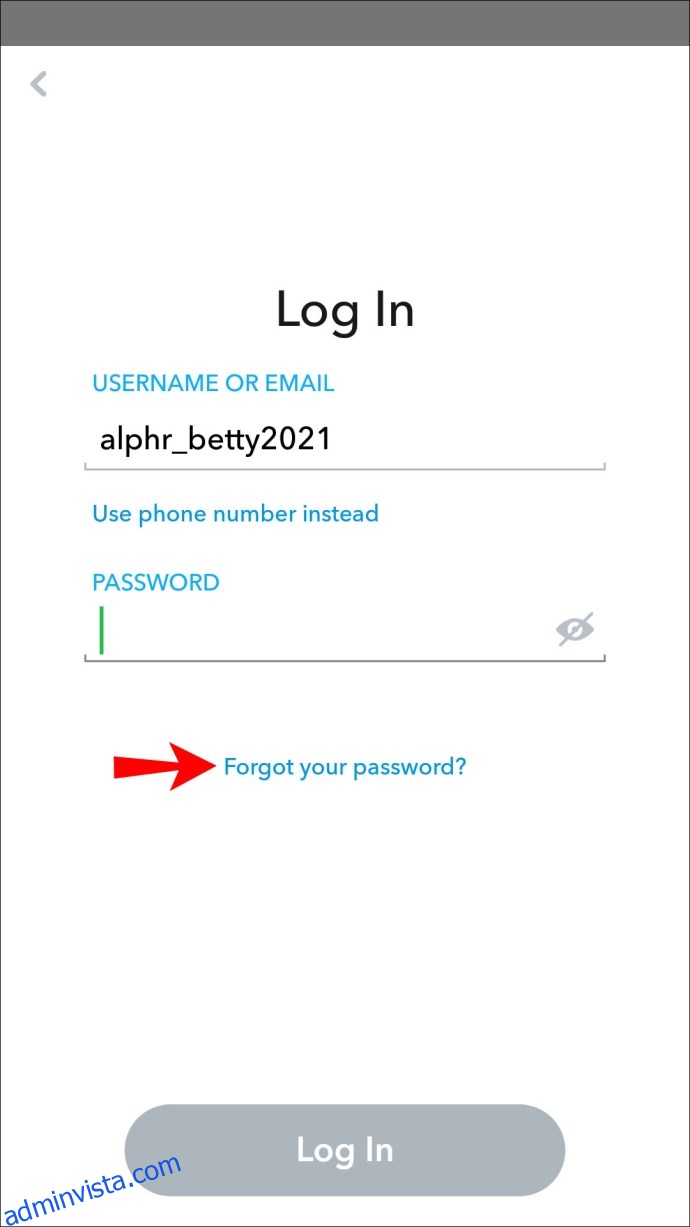
- Tryck på alternativet ”via telefon”.
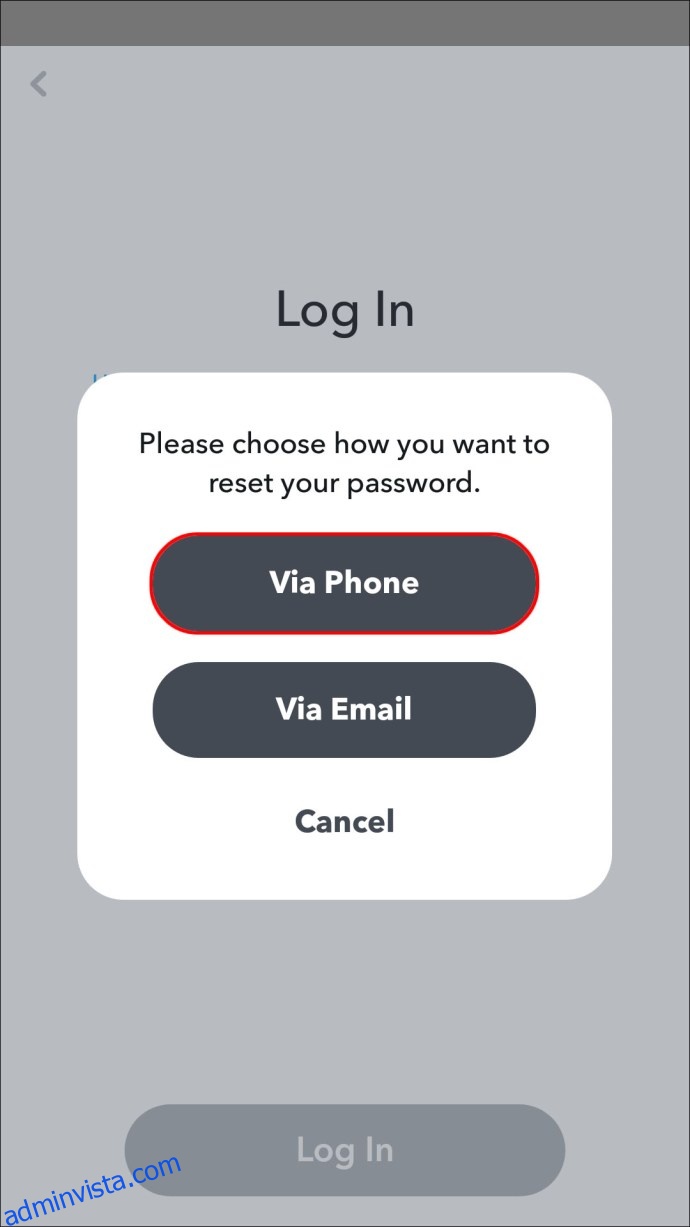
- Verifieringskoden kommer att skickas till numret som är kopplat till ditt konto.
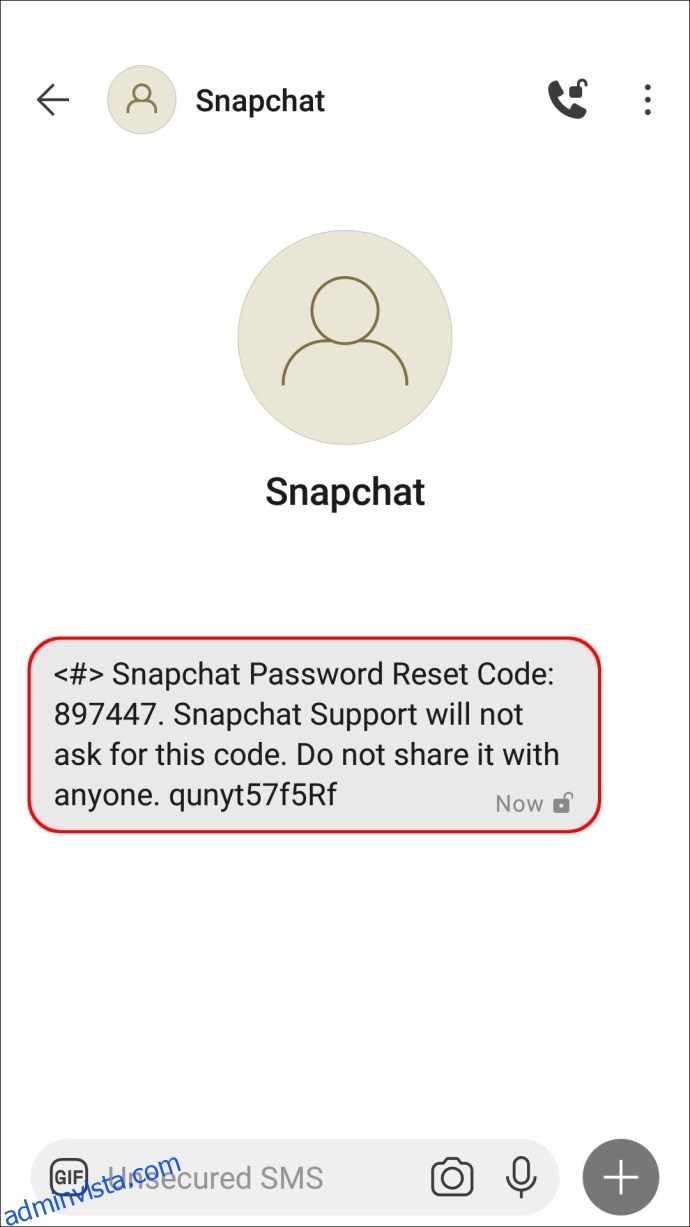
- Ange koden och tryck sedan på ”Fortsätt”.
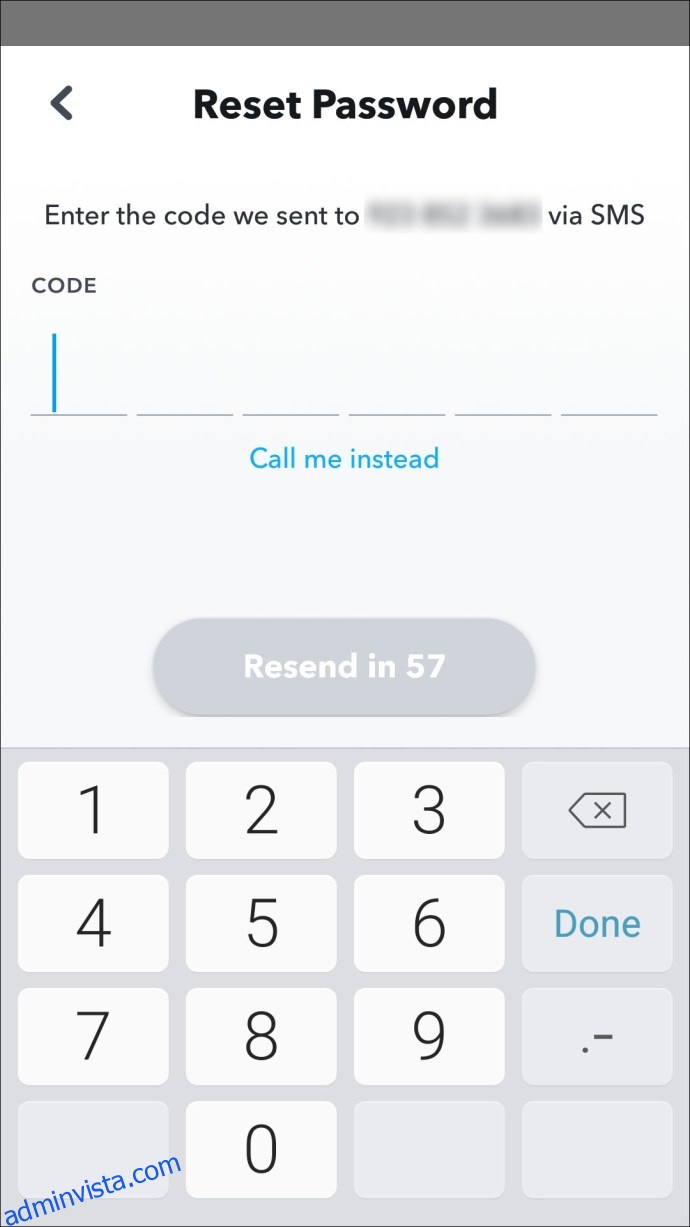
- Ange nu ett nytt lösenord.
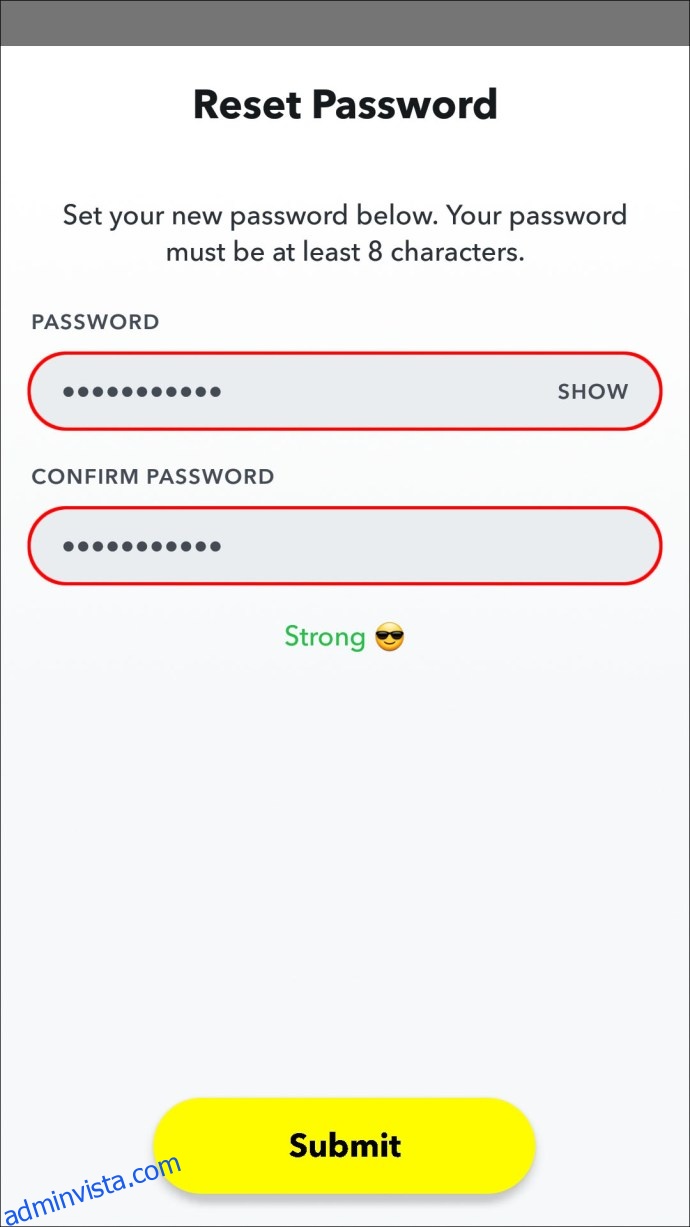
Snapchat Byt lösenord med telefonnummer
Du kan återställa ditt lösenord med SMS-verifiering om du har ett telefonnummer kopplat till ditt Snapchat-konto. För att göra det med din iPhone eller Android:
- Starta Snapchat och välj ”Logga in”.
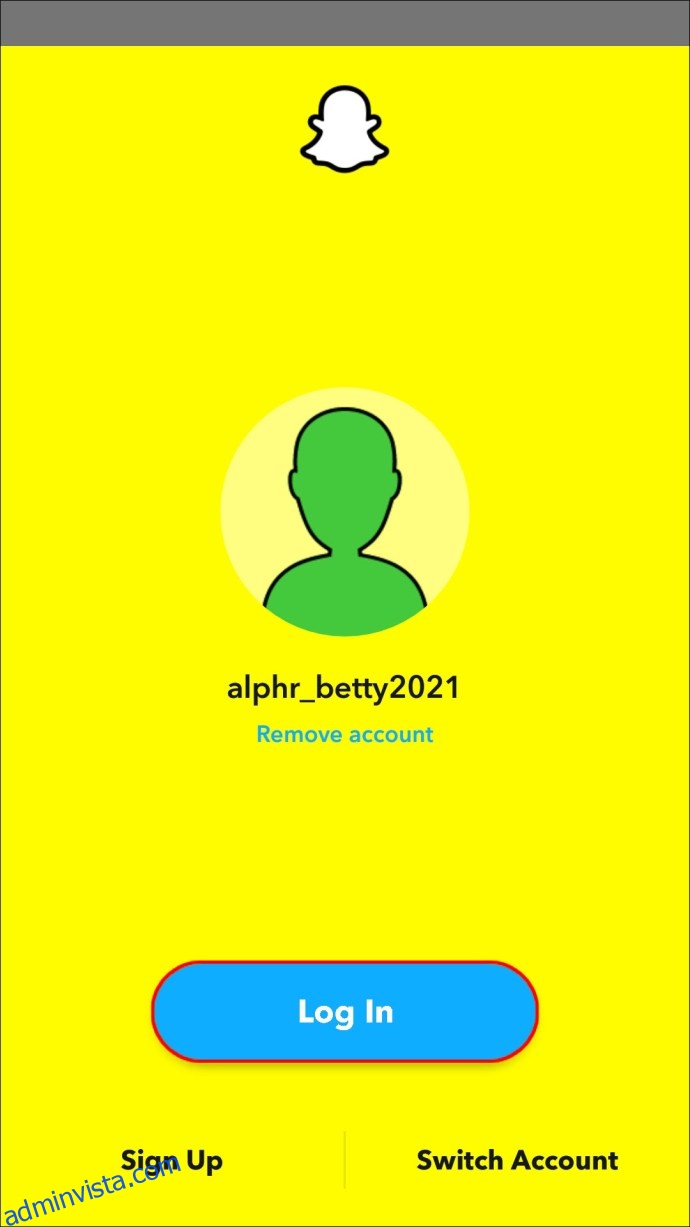
- Tryck på ”Glömt ditt lösenord?” under textrutan ”LÖSENORD”.
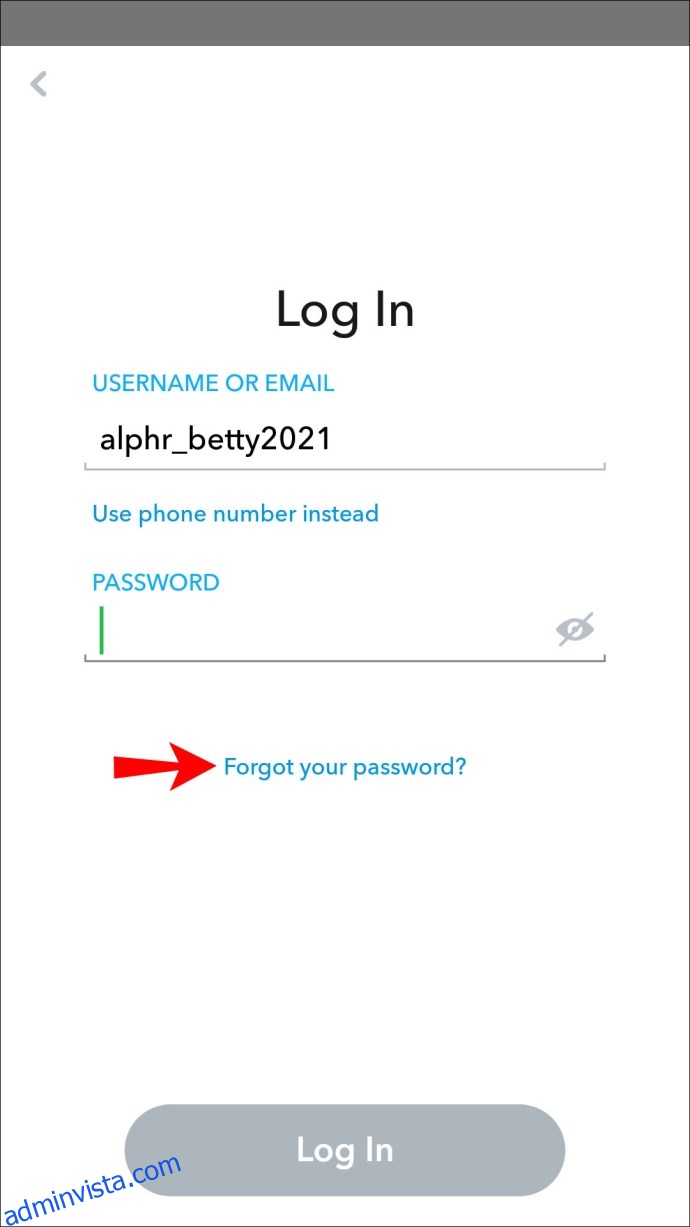
- För att återställa lösenordet, tryck på ”via telefon”.
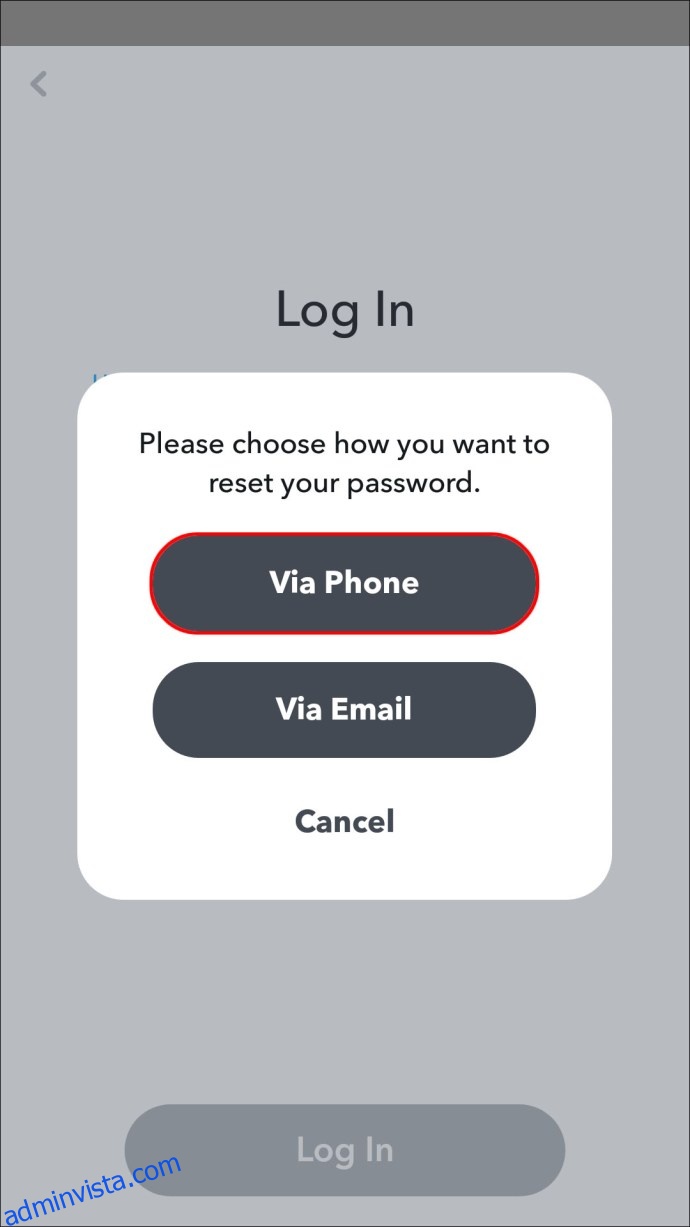
- En verifieringskod skickas till numret som är kopplat till ditt konto.
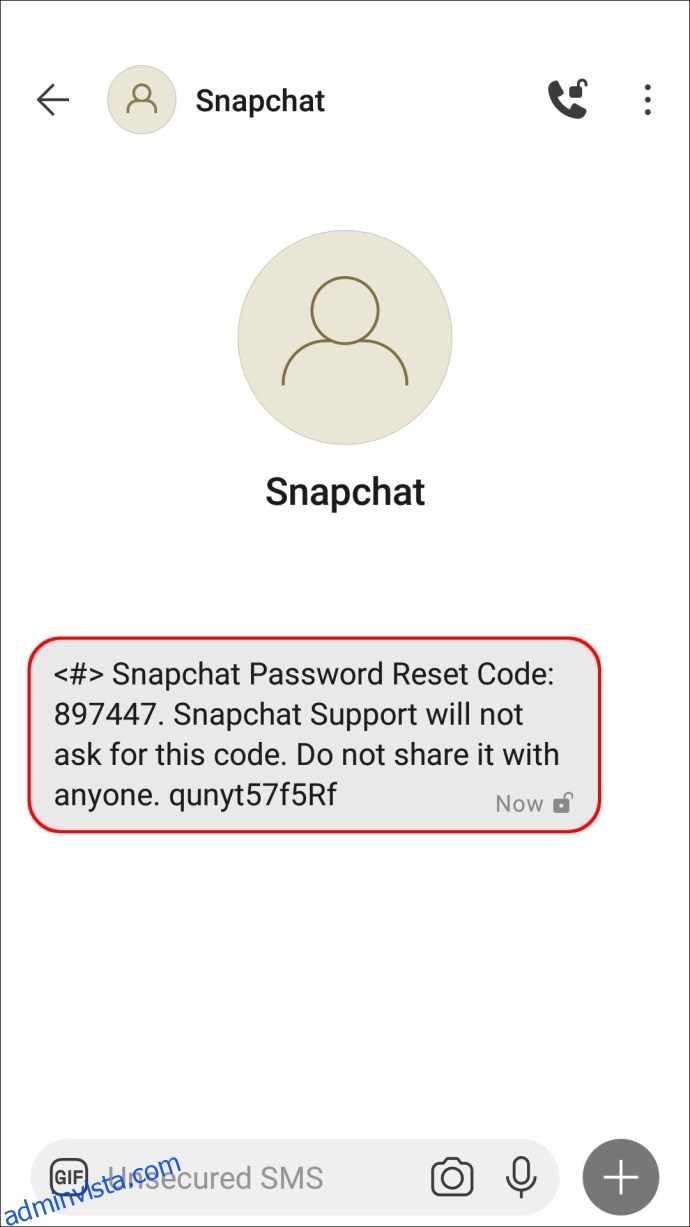
- Ange koden och tryck sedan på ”Fortsätt”.
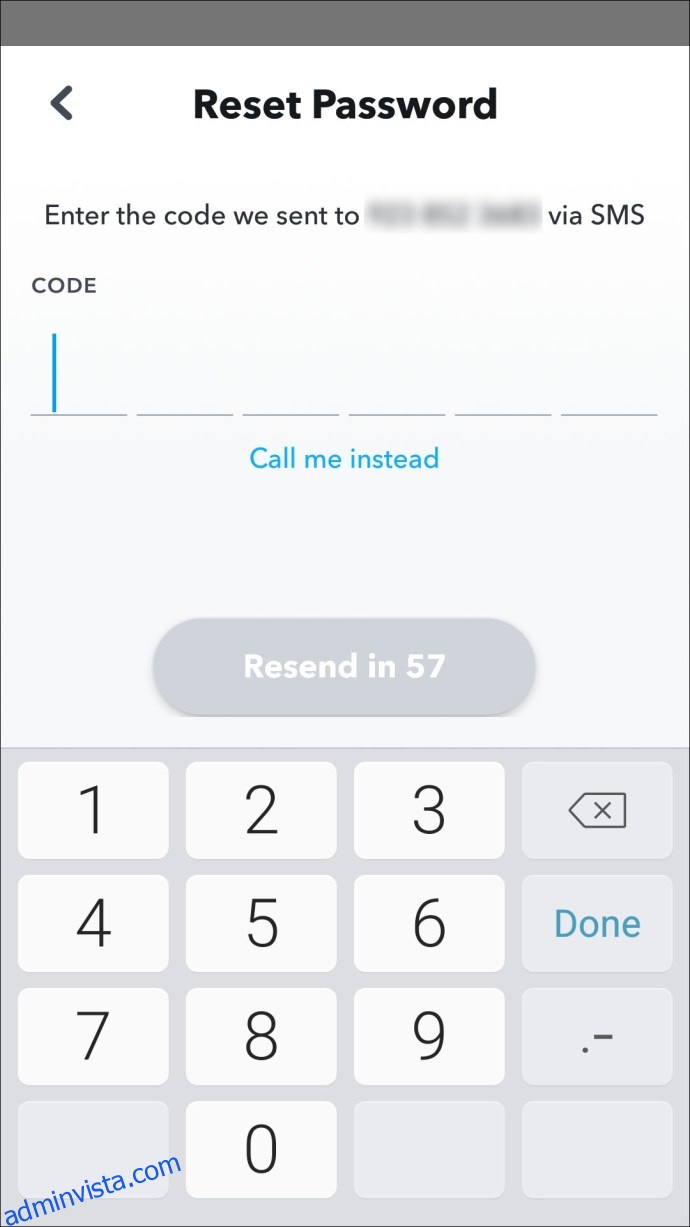
- Ange ditt nya lösenord.
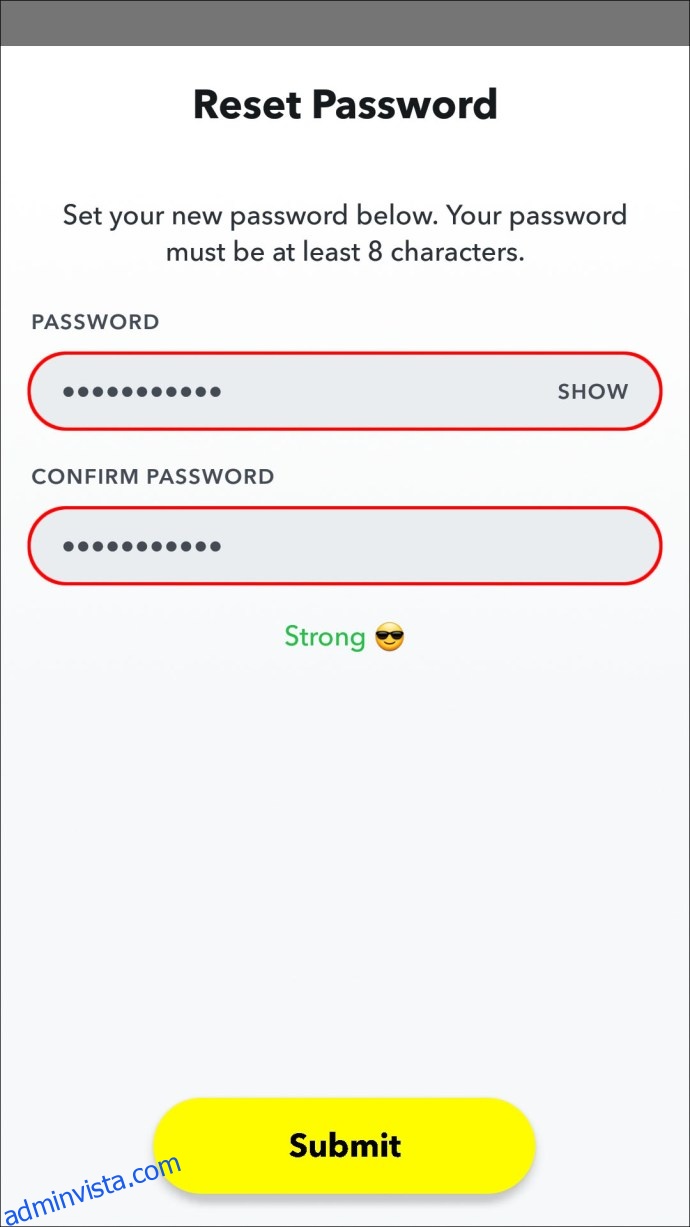
Ändra lösenord för ”Mina ögon bara” på Snapchat
När du uppdaterar lösenordet för funktionen ”Mina ögon bara” raderas inga av dina sparade snaps. Så här uppdaterar du det med din iPhone eller Android:
- Logga in på ditt konto.
- För att öppna ”Minnen” sveper du uppåt från ”Kameraskärmen”.
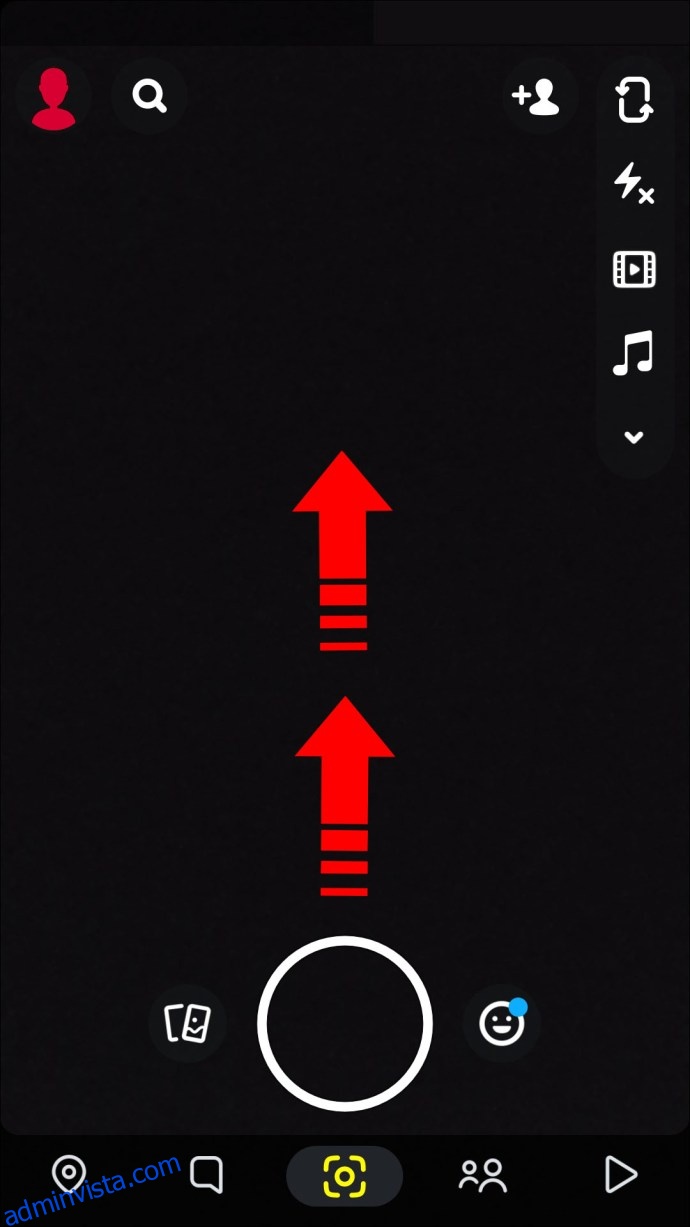
- Svep åt vänster tills du kommer till fliken ”Mina ögon bara”.
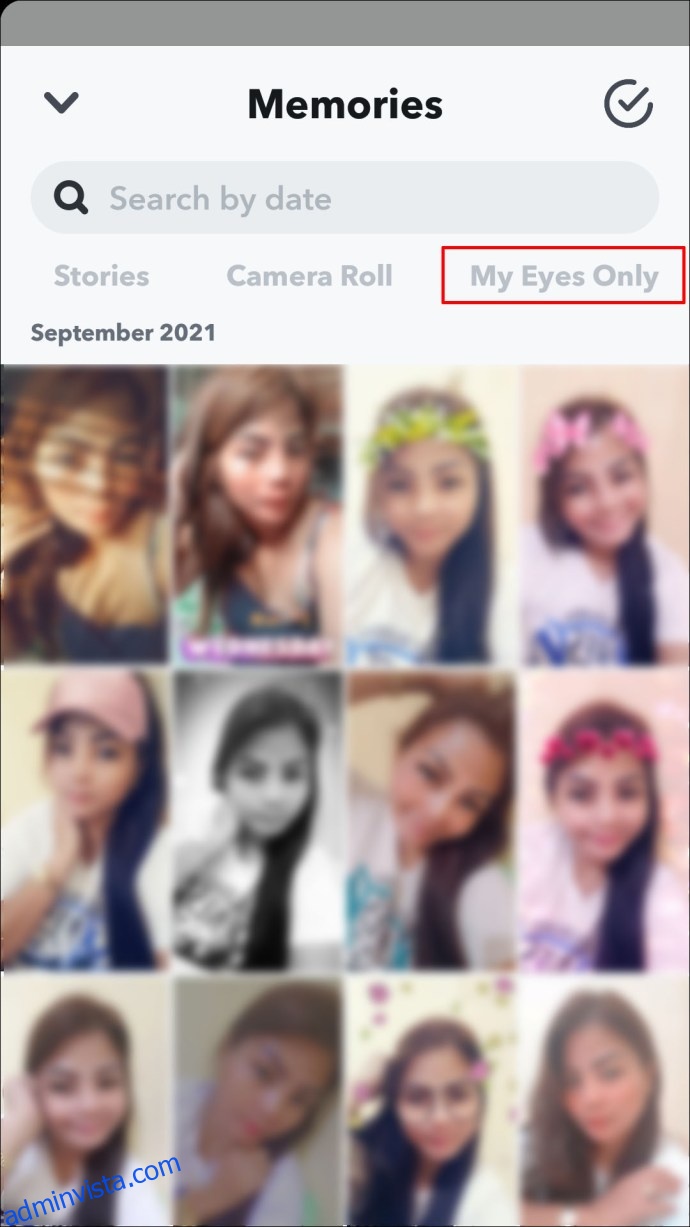
- Klicka på ”Alternativ” längst ner.
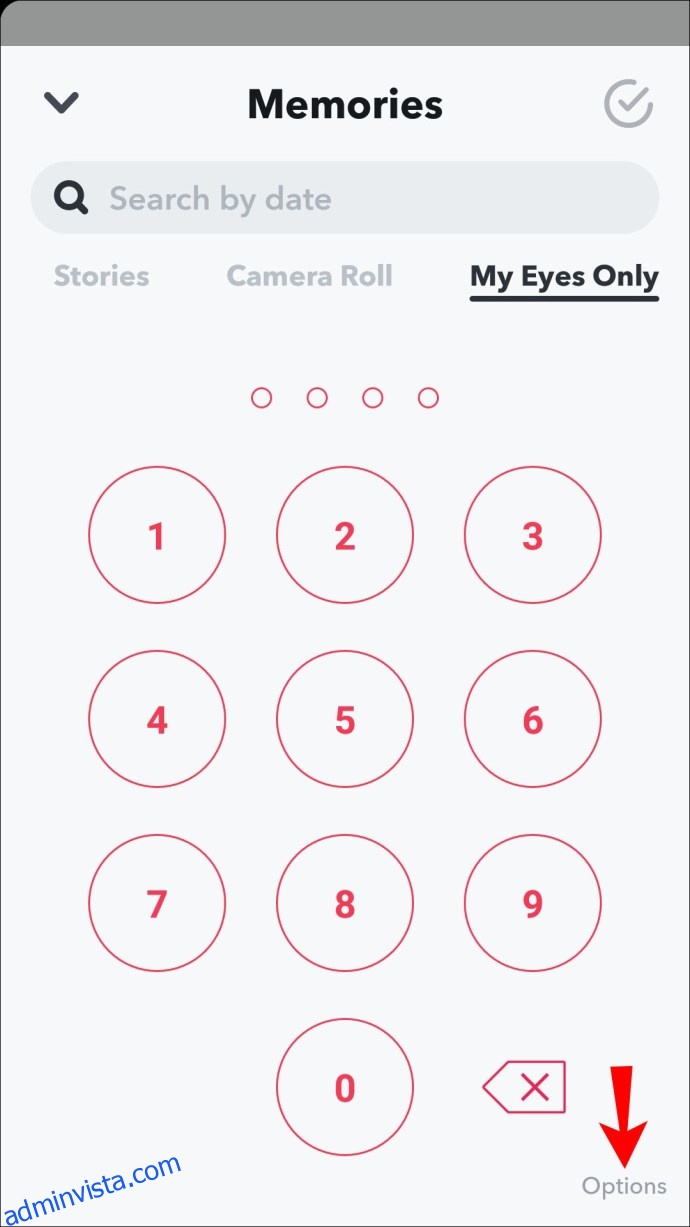
- Välj ”Ändra lösenord”.
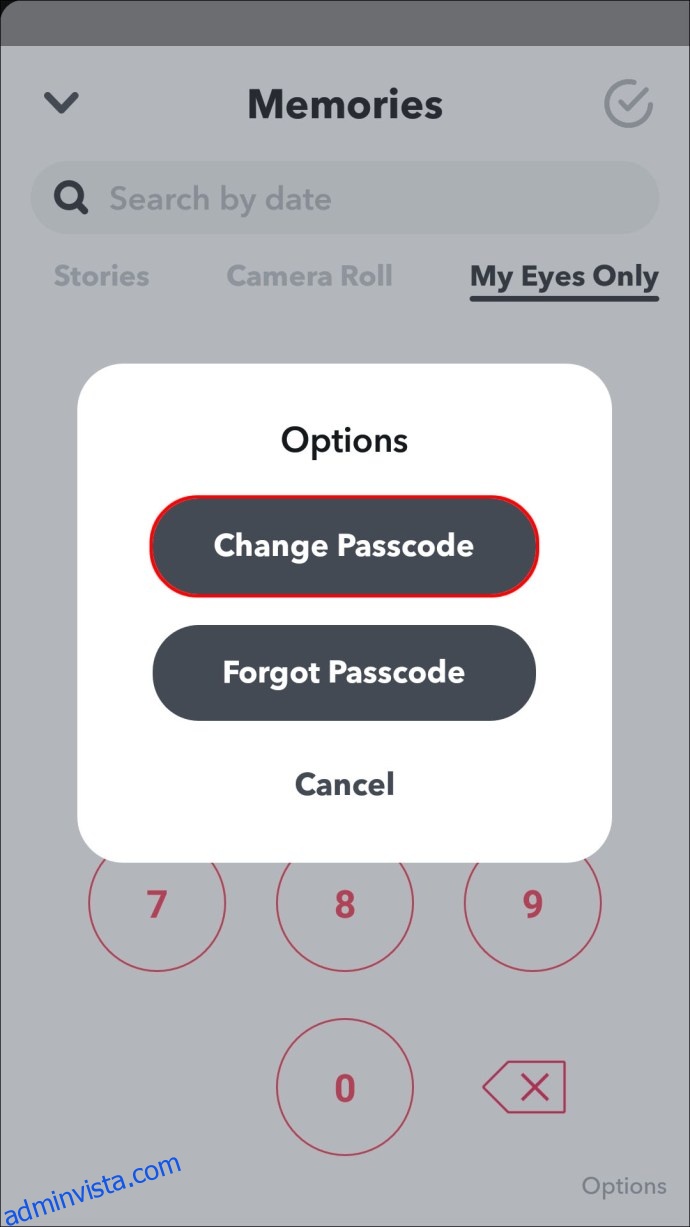
- Ange ditt nuvarande lösenord.
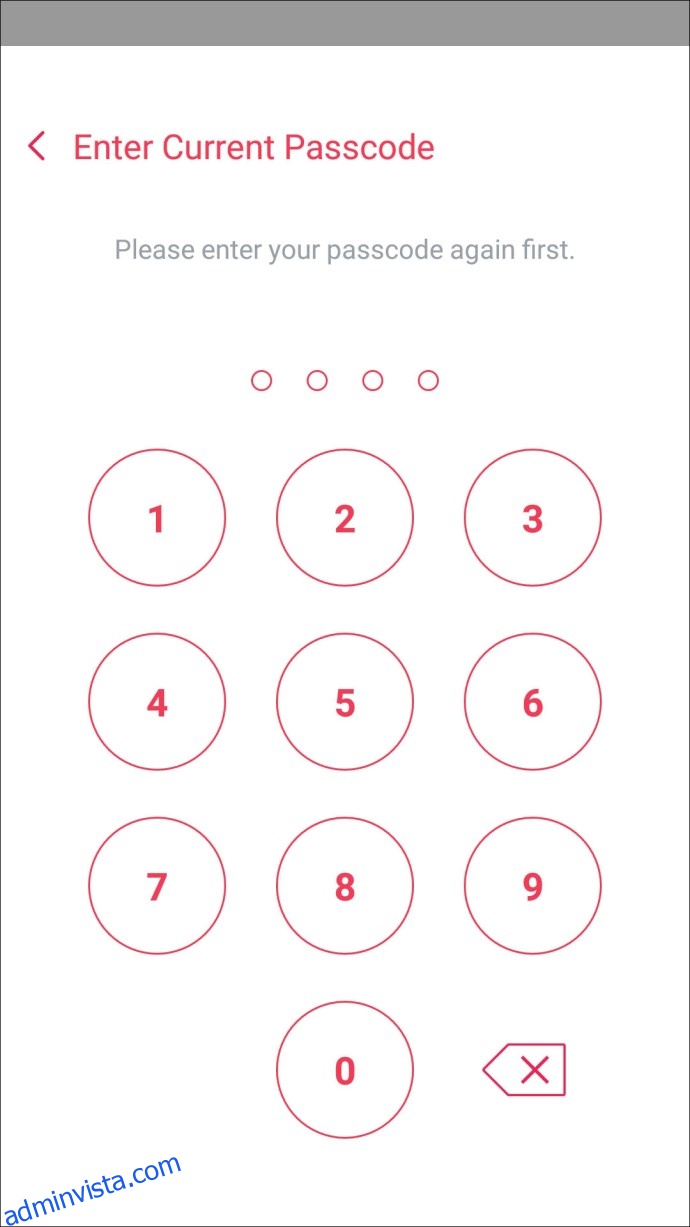
- Ange nu ett nytt lösenord och tryck sedan på ”Nästa”.
- Du har också möjlighet att ställa in en lösenordsfras med bokstäver och siffror. Om du vill ställa in en sådan, trycker du på ”Använd lösenfras” längst ner.
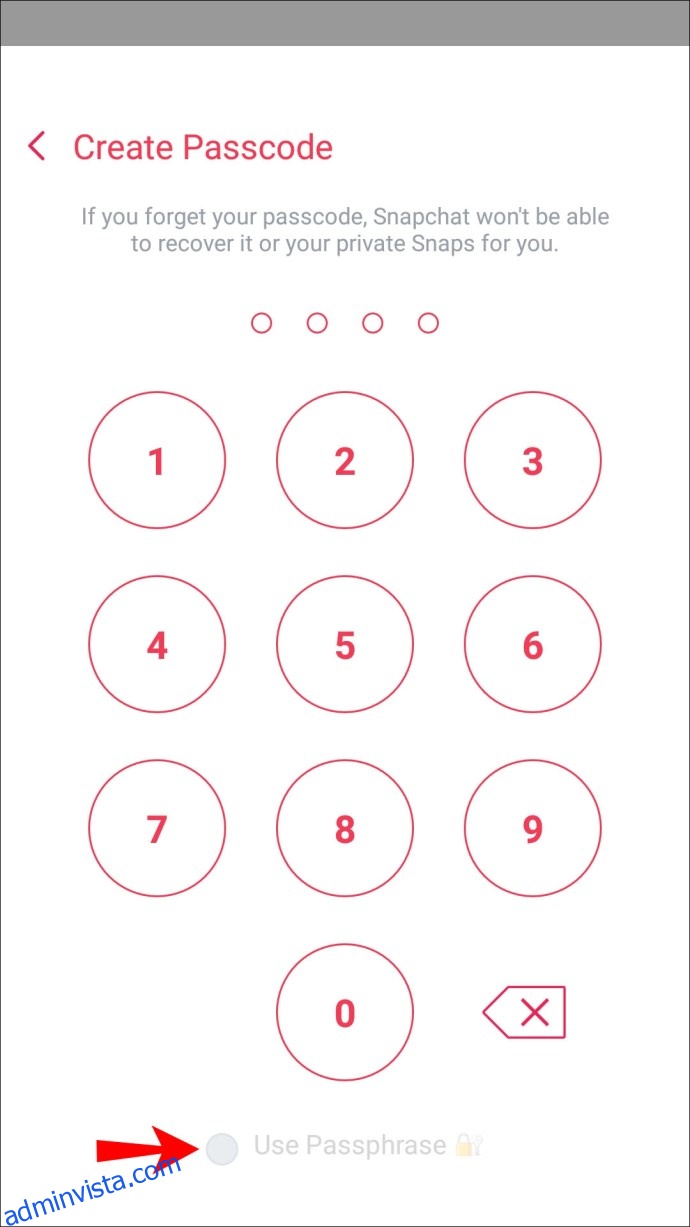
- Du har också möjlighet att ställa in en lösenordsfras med bokstäver och siffror. Om du vill ställa in en sådan, trycker du på ”Använd lösenfras” längst ner.
- Om du godkänner informationen som visas trycker du på cirkelikonen och sedan på ”Fortsätt” och ”Slutför”.
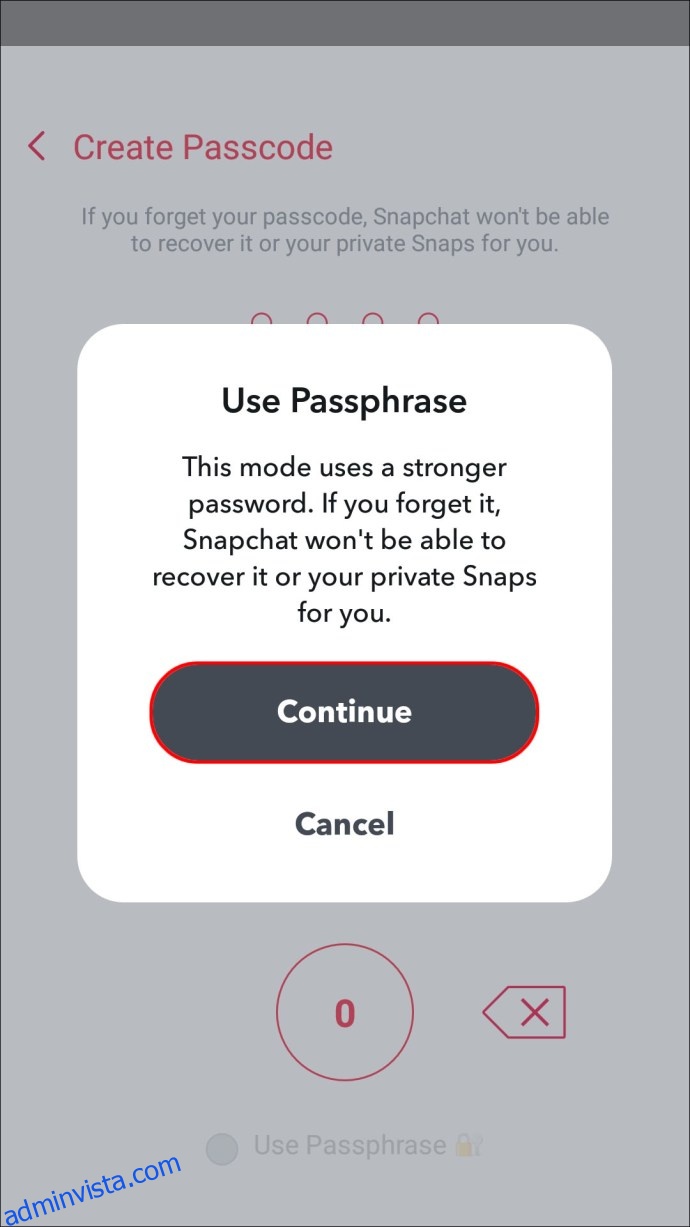
Återställa ett glömt lösenord
Om du har glömt ditt lösenord för ”Mina ögon bara” kan du återställa det. Men du kommer permanent att förlora alla snaps som för närvarande är sparade i ”Mina ögon bara”.
Så här återställer du lösenordet från en iPhone- eller Android-enhet:
- Öppna Snapchat och logga in på ditt konto.
- Öppna ”Minnen” genom att svepa uppåt från ”Kameraskärmen”.
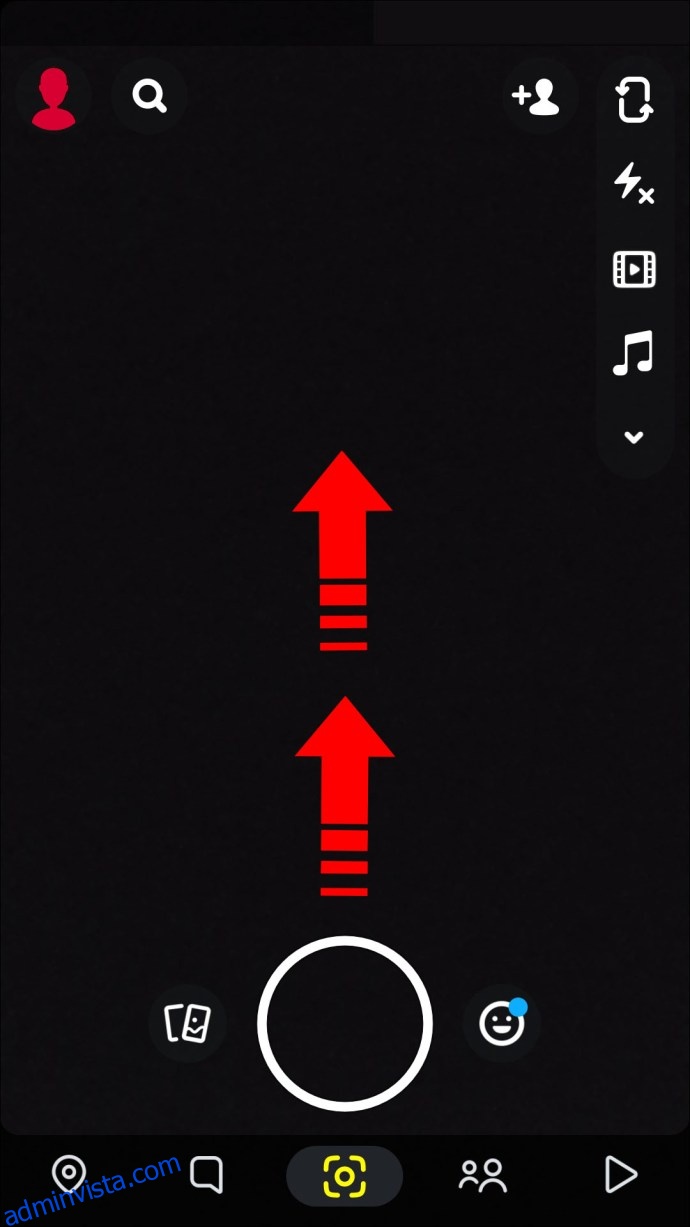
- Svep åt vänster tills du kommer till fliken ”Mina ögon bara”.
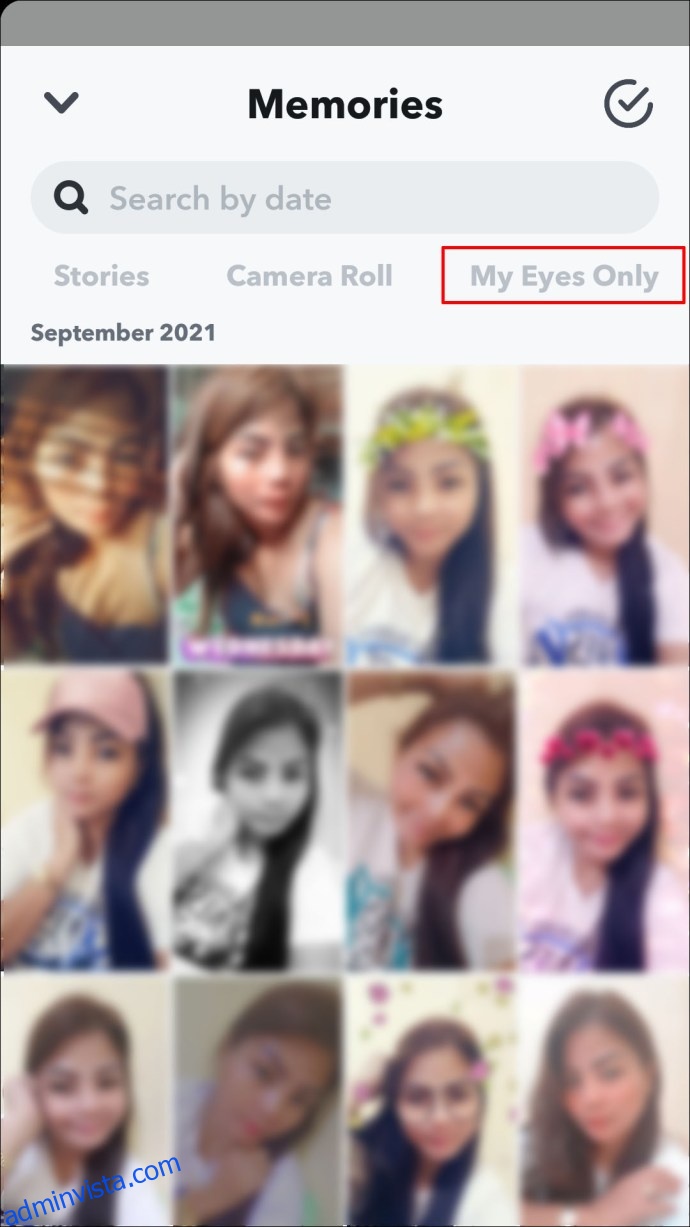
- Tryck på ”Alternativ” längst ner.
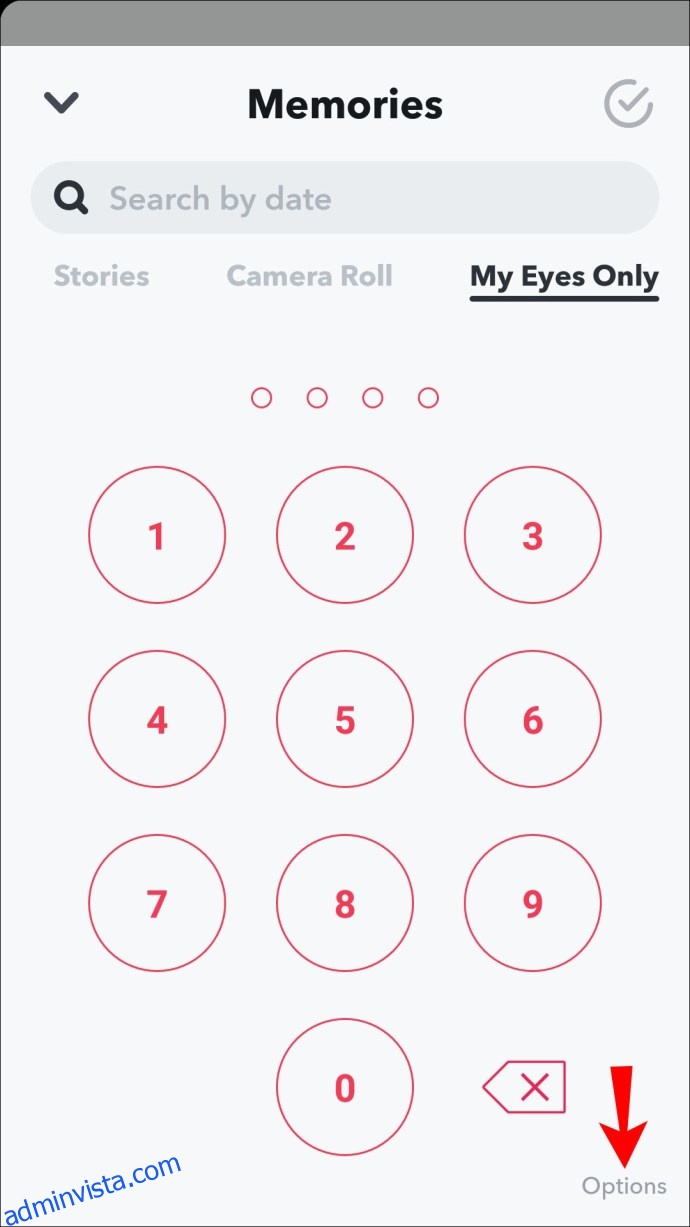
- Välj ”Glömt lösenord”.
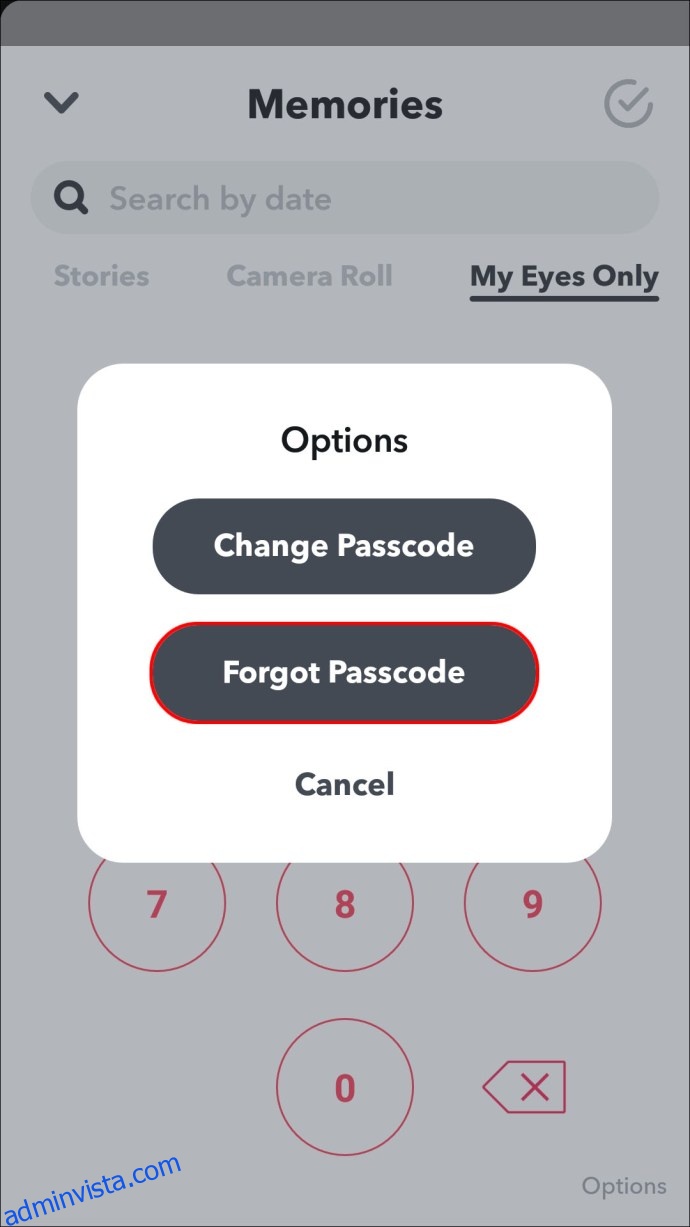
- Ange lösenordet för ditt Snapchat-konto och tryck sedan på ”Nästa”.
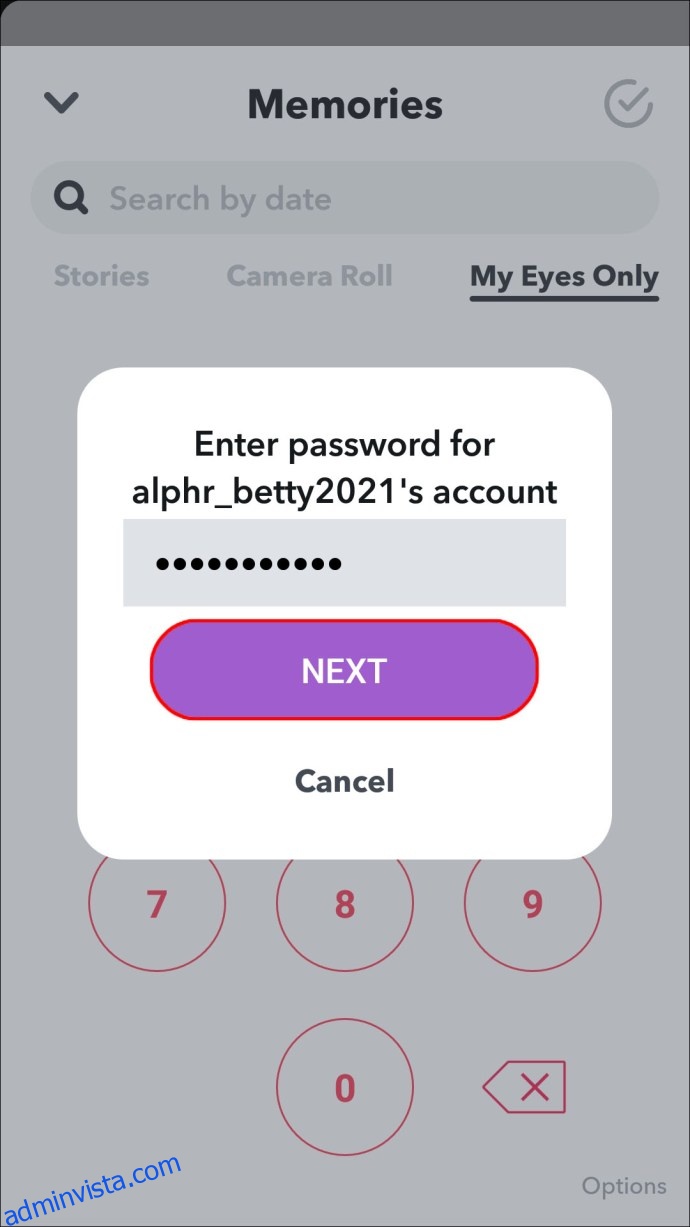
- Om du accepterar informationen som visas trycker du på cirkelikonen och sedan ”Fortsätt”.
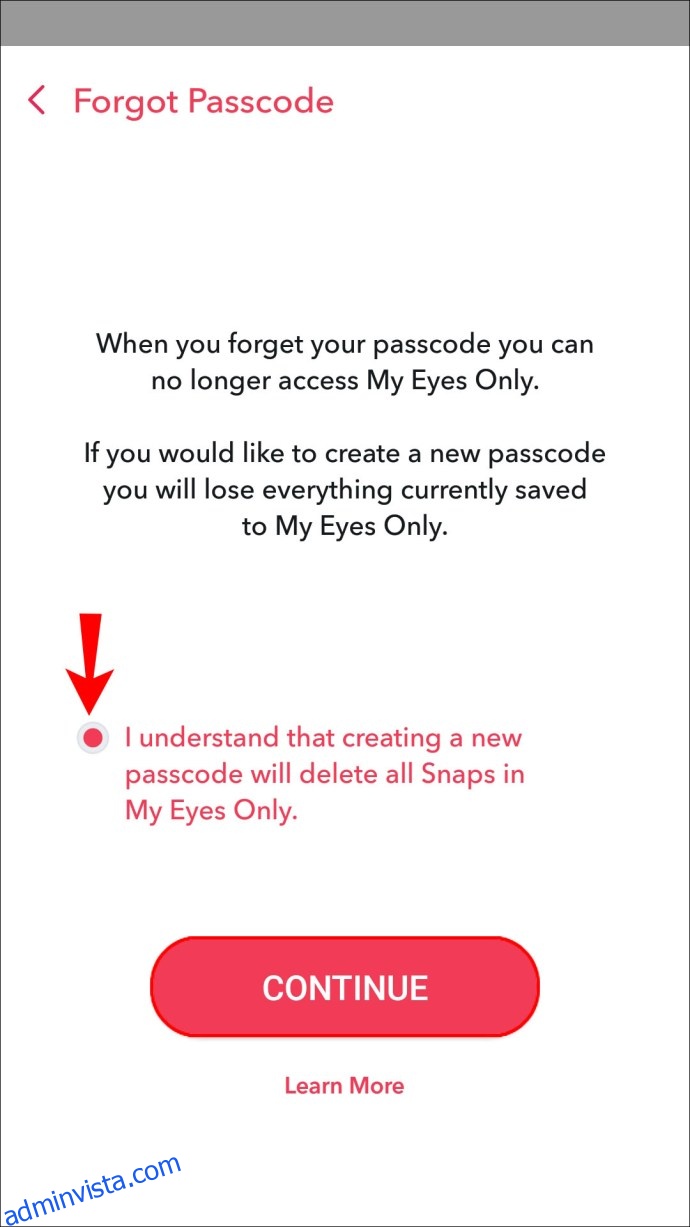
- Skapa och bekräfta ditt nya lösenord.
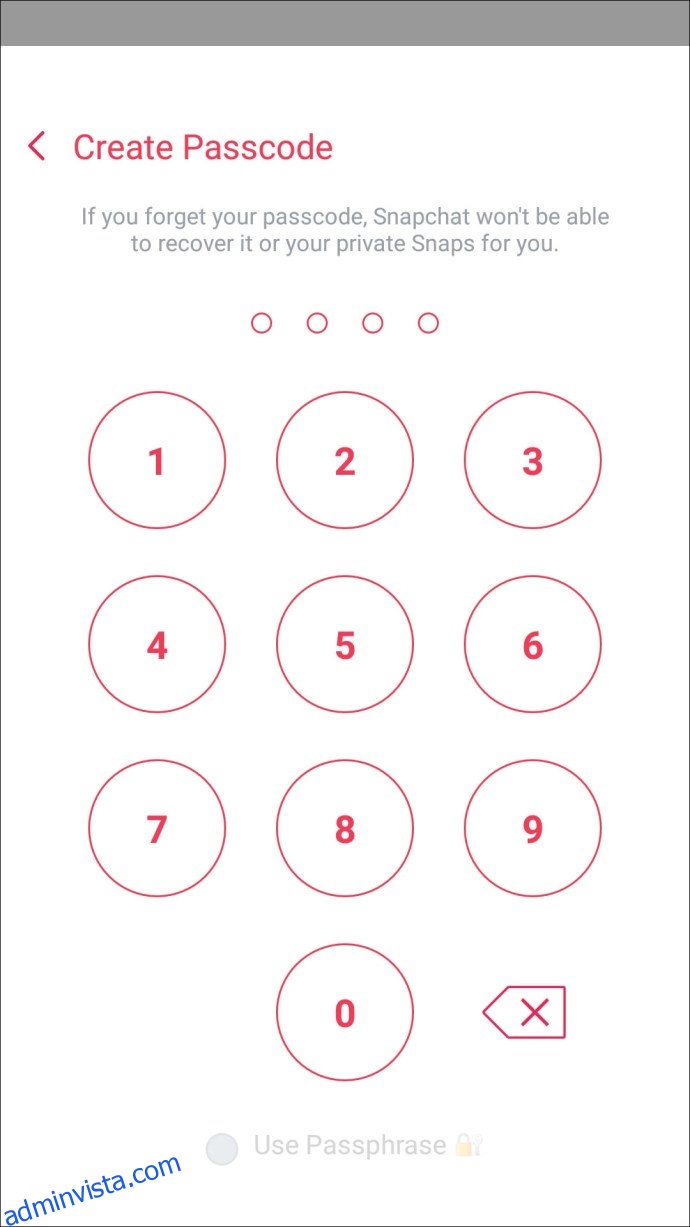
Förstärk ditt Snapchat-konto
Med tanke på de många möjligheterna till kontohackning och automatiska lösenordslagring är det klokt att regelbundet uppdatera sina lösenord, särskilt om du använder en delad enhet.
Snapchat gör det enkelt att byta lösenord. Detta kan göras från menyn ”Inställningar” på ditt konto. Om du glömmer lösenordet kan du återställa det från inloggningsskärmen via e-post eller telefonnummer.
Vad uppskattar du mest med Snapchat? Dela med dig i kommentarsfältet nedan.